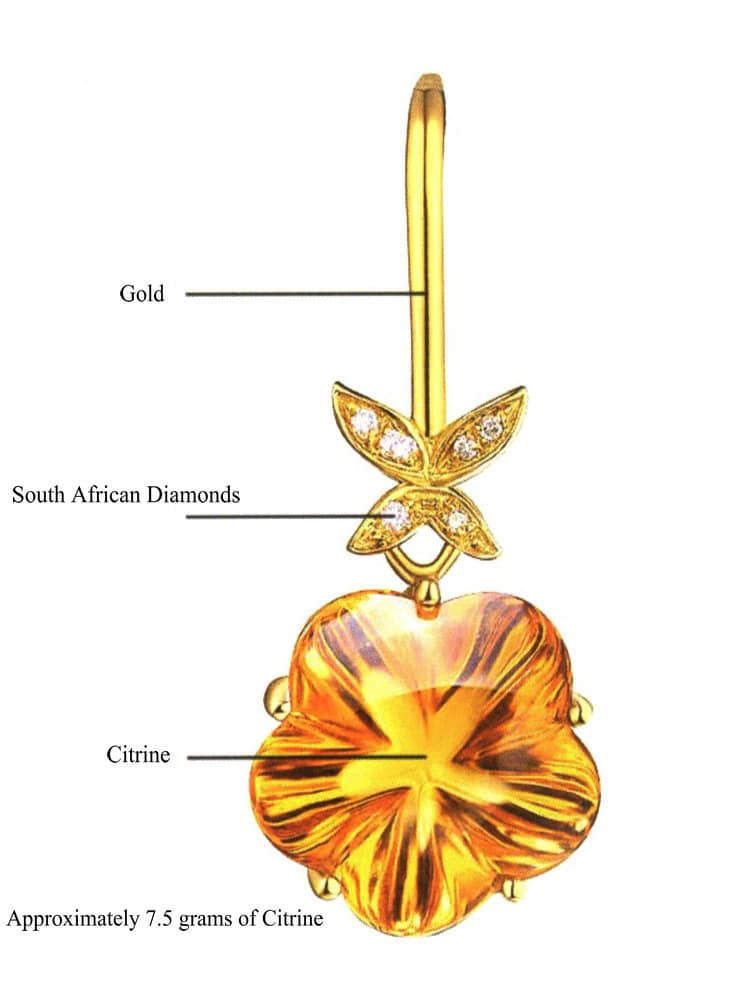Rhino, Flamingo ve TechGems ile Mücevher Renderları Nasıl Oluşturulur? Ve Bazı Dijital Resimlerin Estetik İncelemesi
Rhino 3D, Flamingo, TechGems ve Takı Tasarım Efektlerini Anlamak
Giriş:
Mücevher tasarımlarınızı çarpıcı 3D renderlarla hayata geçirebilseydiniz ne olurdu? Bu kılavuz size Rhino 3D, Flamingo ve TechGems'i profesyonel mücevher renderları oluşturmak için nasıl kullanacağınızı gösteriyor. Bu araçların takı tasarımcıları için neden gerekli olduğunu ve ayrıntılı kolye uçları, bilezikler ve daha fazlasını oluşturmak için bu araçlarda nasıl ustalaşacağınızı öğrenin. Modelleme için Rhino'yu, render için Flamingo'yu ve gerçekçi değerli taşlar eklemek için TechGems'i kullanma sürecini adım adım keşfedin.

Son render
İçindekiler
Bölüm I Rhino ile Takı Tasarımı Renderları Oluşturma
1. Rhino 3D Öğrenmek
Profesyonel bir endüstriyel tasarım yazılımı olan Rhino, günümüzde mobilya, elektronik, otomotiv, havacılık ve mücevherat gibi çeşitli sektörlerde yaygın olarak kullanılmaktadır. Tüm alanlardaki tasarımcıların ustalaşması gereken bir yazılım becerisi haline gelmiştir. Öğrenmesi kolay ve kullanımı rahattır ve ilkeleri en yaygın kullanılan ve hassas NURBS yüzey ilkelerine dayanmaktadır.
NURBS, uluslararası kabul görmüş bir endüstriyel sınıf hassas tasarım standardıdır. Çokgen ağ modellerinden farkı, NURBS yüzeylerinin şekli kısıtlamak için aşırı ağ tel çerçeveleri olmadan eğri hassasiyetinin eğriliğine ve boyutuna dayalı modeller oluşturabilmesidir. Bu, kuşkusuz kayan nokta işlemlerinin sayısından tasarruf sağlar ve minimum NURBS eğrisi kombinasyonuyla yeterince doğru yüzeyler elde edebilir. NURBS yüzeyleri, mesh'lerden farklı olarak render sırasında çok yüksek bir render çözünürlüğüne ayarlanabilir.
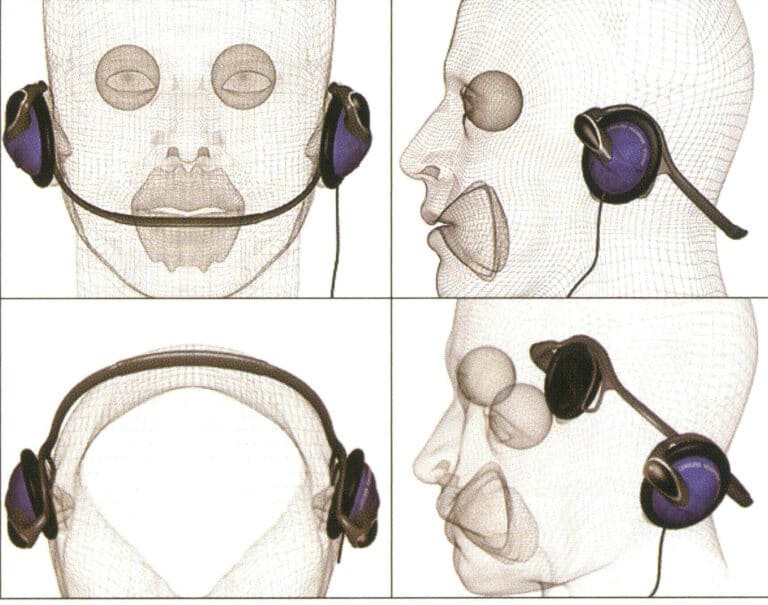
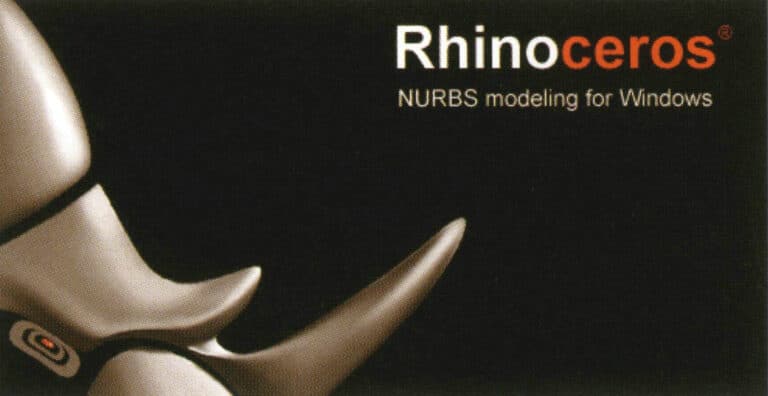
Gergedan
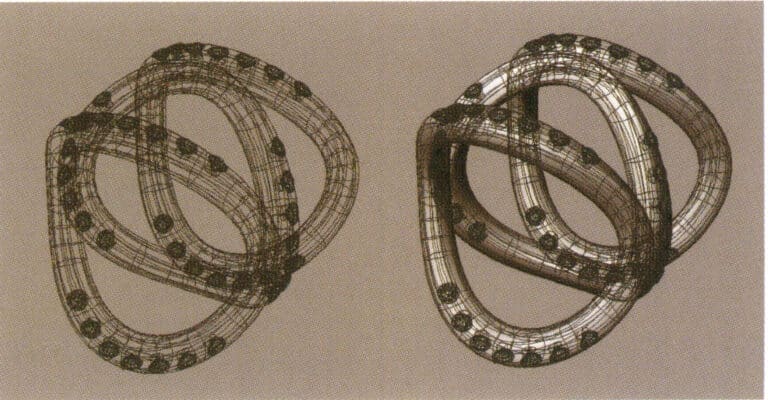
Rhino'nun NURBS yüzeyleri
Rhino'nun Kullanıcı Arayüzü
Rhino'nun arayüzü 3D Studio MAX, AutoCAD, Maya ve Softimage gibi diğer 3D yazılımlara benzer. Aşağıdaki tabloda gösterildiği gibi, kabaca her biri kendi amacına hizmet eden beş alana ayrılmıştır:
Rhino'nun arayüz alanı
| Arayüz alanı | Talimatlar |
|---|---|
| Menü | Komutlar, Seçenekler ve Yardım Dosyaları ile Çalışma |
| Araç Çubuğu | Komutları ve seçenekleri kullanmak için kısayollar |
| Görünümler | 3D modelleri ve 2D eğrileri bir çizimde farklı görünümlerde görüntüleme |
| Komut satırı | Yürütülen komutların ve ilgili bilgilerin listelenmesi |
| Durum çubuğu | Giriş noktalarının koordinatlarını, nesne durumunu ve geçiş seçimlerini görüntüleme |
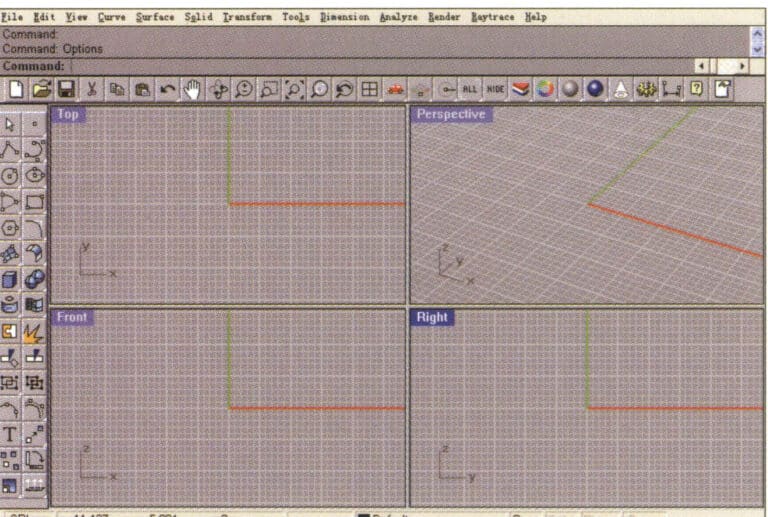
Rhino'nun işletim arayüzü
(1) Menü
Menü, arayüzün en üst katmanında yer alır ve Rhino'nun komutlarının çoğu açılır menüler olarak düzenlenmiştir. Bir komutu çalıştırmak için doğrudan komut öğesine tıklayın. İşlem aşağıdaki gibidir:
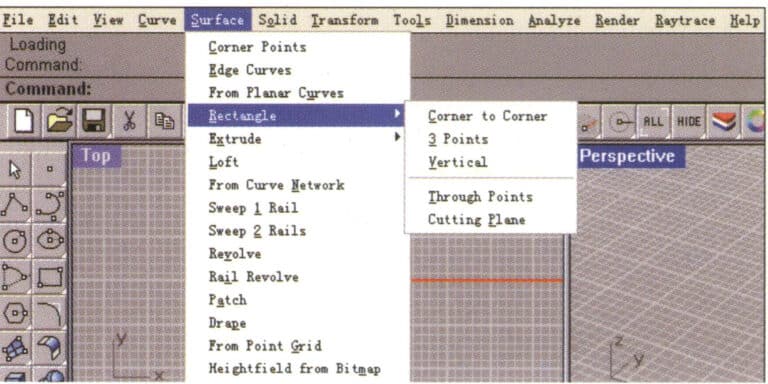
Rhino Menü
(2) Araç Çubuğu
Rhino'daki araç paleti, komutları hızlı bir şekilde yürütmek için düğmeler sağlar. Yüzen araç paletini görünümde herhangi bir yere yerleştirebilir veya çizim alanının kenarına sabitleyebilirsiniz.
Rhino başladığında, genel araç çubuğunu (depolama ve görünüm kontrolü için düğmeler, vb.) çizim alanının üst kısmına yerleştirir ve düzenleme araç çubuğunu (seçim ve kopyalama için düğmeler, vb.) çizim alanının sol tarafına yerleştirir.
Araç ipuçlarının görevi her aracın adını ve işlevini göstermektir. İmleci hareket ettirmeden araç düğmesinin üzerine getirirseniz, komutun adını gösteren sarı bir araç ipucu görünecektir. Rhino'da iki komutu çalıştırabilen birçok araç düğmesi vardır ve araç ipucu her iki komut için kısayol tuşlarını ve komut adlarını görüntüler.
Açılır araç düğmelerine sahip birçok araç, araç çubuğunda dışarı çıkarılabilir. Açılır araç çubuğundaki araçlar genellikle aynı araç türüne aittir ve fareye tıkladıktan sonra düğme otomatik olarak geri çekilir.
Açılır araç düğmesinin sağ alt tarafında beyaz bir üçgen bulunur. Araç çubuğunu açmak için farenin sol tuşuyla düğmeyi basılı tutun.

İstem kutusu
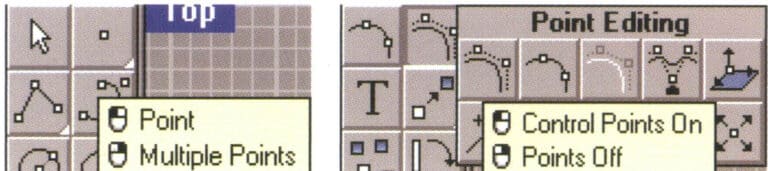
Açılır araç düğmesi ve açılır araç çubuğu
(3) Görünüm
Görünüm, üzerinde çalışılan nesnenin projeksiyonunu ve perspektifini gösteren bir alandır. Varsayılan ayar, üst, ön, sağ ve perspektif olmak üzere dört görünümdür. Görünüm başlık çubuğunu veya kenarlarını sürükleyerek görünüm boyutunu taşıyabilir veya değiştirebilirsiniz. Her görünümün kendi temel düzlemi ve projeksiyon yöntemi vardır. Yeni görünümler oluşturulabilir ve yeniden adlandırılabilir ya da görünüm seçenekleri yeniden tanımlanabilir.
Küçük görünümü tüm çizim alanını dolduracak şekilde büyük bir görünüme dönüştürmek için görünüm başlığı sütununa farenin sol tuşuyla çift tıklayın.
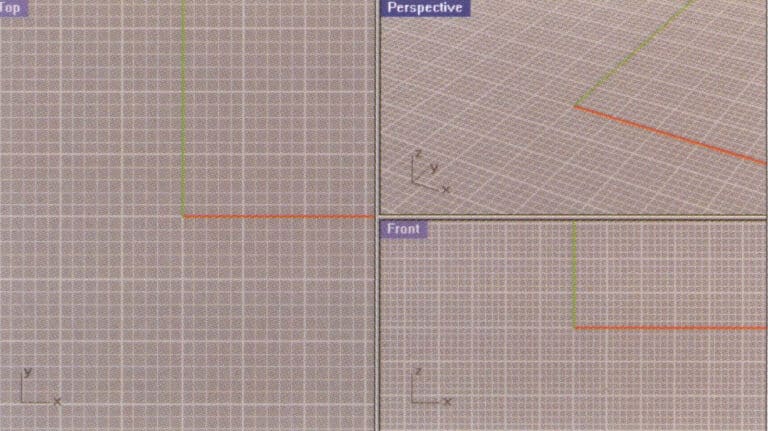
Küçük görünümü büyük görünüme geçirme
(4) Komut Satırı
Komut satırı, komutların girildiği veya yürütülen komutların adlarının görüntülendiği alandır. Görünüm alanının üstüne veya altına yerleştirilebilir. Sistemin varsayılan komut satırı üç satır komut görüntüleyebilir.

Komut satırı
(5) Eyalet Barosu
Durum çubuğu arayüzün alt kısmında görüntülenir ve işlevi giriş noktası koordinatlarını, nesnenin durumunu, geçiş seçeneklerini vb. göstermektir. Durum çubuğu ayrıca, nesneleri doğru bir şekilde belirlemek için çok yararlı olan mevcut çalışma aralığına yapışmasını sağlayan güçlü bir özelliğe sahiptir.
2. Flamingo Öğreniyorum
Rhino 3D'nin render sistemi çok sınırlıdır. 3ds Max ve Maya gibi diğer 3D yazılımlarla karşılaştırıldığında, render Rhino 3D'nin en zayıf halkası haline gelmiştir. Bununla birlikte, Rhino'nun render işlemiyle ilgili sorunlar hakkında endişelenmemize gerek yok. Resmi Rhino 2.0 piyasaya sürüldüğünde, AccuRender tarafından piyasaya sürülen Flamingo render eklentisi Rhino'nun render yeteneklerini telafi ederek Rhino'nun render sistemini büyük ölçüde geliştirdi ve render kalitesi de olağanüstü oldu.
Flamingo'nun render sistemi, geleneksel olarak eklenti olarak adlandırdığımız gömülü bir modüldür. Flamingo yalnızca Rhino platformuna gömüldüğünde kullanılabilir, bu nedenle önce yüklenmesi gerekir. Burada kullandığım sürüm Flamingo 1.0 ve soldaki resim Flamingo'nun ana komut simgelerini gösteriyor.
Flamingo işleme ayarları sistemine girin. Belge Özellikleri panelini açmak için Oluştur menüsünden Özellikler komutunu seçin ve her bir oluşturma parametresini tanıtmak için Belge Özellikleri ana panelinde Flamingo seçeneğini belirleyin.
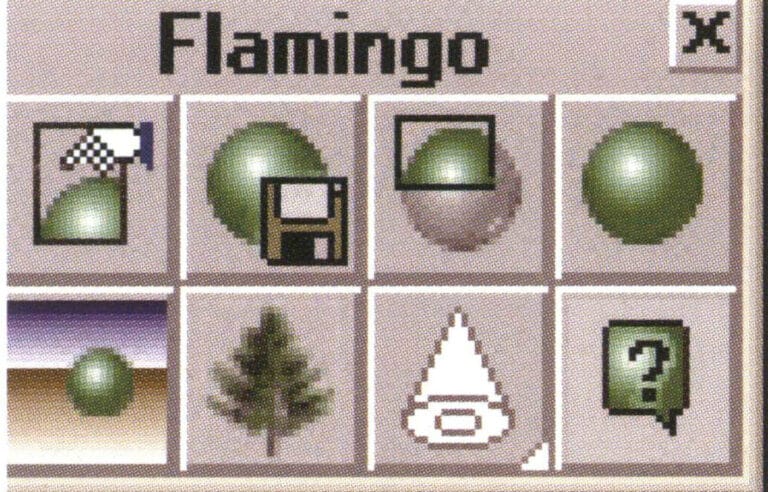
Flamingo komut simgesi

Oluşturucu Flamingo

Eyalet barosu
(1) Çözüm Seçenekleri
Viewport çözünürlüğü - monitörün gerçek ekran boyutu ve işletim penceresinin boyutu ile ilgili olarak işletim görünümünün gerçek boyutunun işleme boyutunu sağlar; burada, sistemin varsayılan modudur.
Özel çözünürlük - manuel işleme boyutu sağlayarak okuyucuların işleme boyutunu kendi gereksinimlerine göre ayarlamasına olanak tanır. Sistem ayrıca ihtiyaca göre ayarlanabilen ve yaygın olarak kullanılan diğer üç boyutu da sunar.
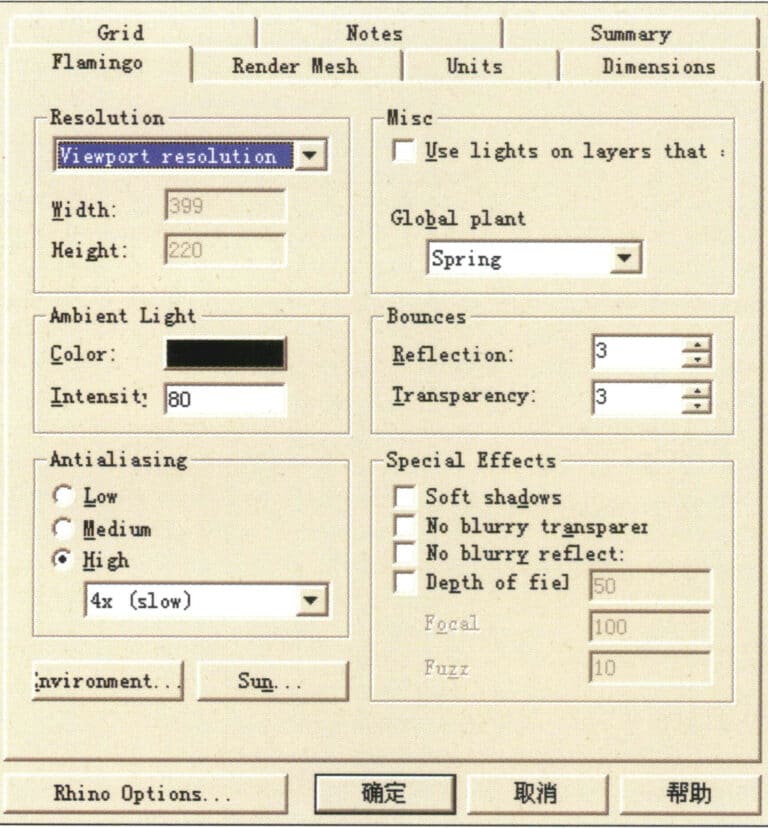
Flamingo oluşturma ayarları
(2) Çeşitli Seçenekler
Işıkları kullanın - sistemde yerleşik aydınlatma sağlar; açmak için kontrol edin.
Küresel Bitki - küresel ayarlar çeşitli iklimler için aydınlatma sağlar.
(3) Ortam Işığı seçenekleri
Renk--Işığın rengi. Varsayılan olarak sistem siyah olarak ayarlanmıştır. Okuyucular ilgili rengi ayarlayabilir ve renk değiştiğinde, işleme sonucu aşağıdaki resimde gösterildiği gibi ışığın rengine göre değişecektir.
Yoğunluk--Işığın yoğunluğu. Basit bir ifadeyle, ışığın gücünü ifade eder. Sistem sayısal değişiklikler sağlar; değer ne kadar büyükse ışığın rengi de o kadar güçlü olur. Işığın rengi siyah olduğunda, ışığı temsil etmez ve ışığın renginde ve yoğunluğunda herhangi bir değişiklik olmaz.
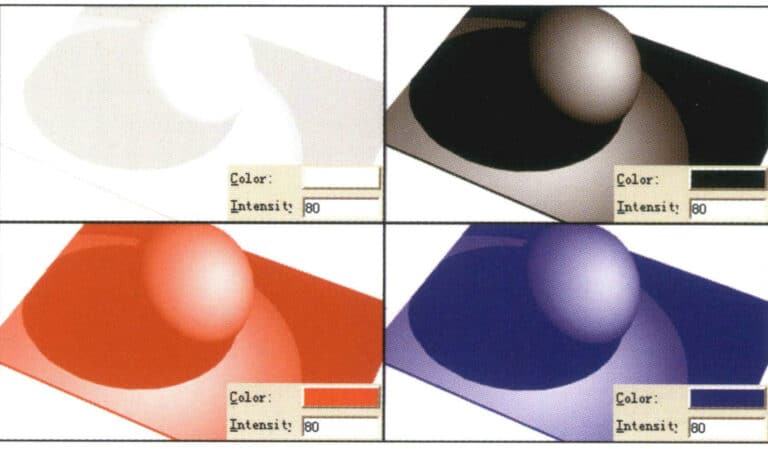
Renk - Işığın rengi
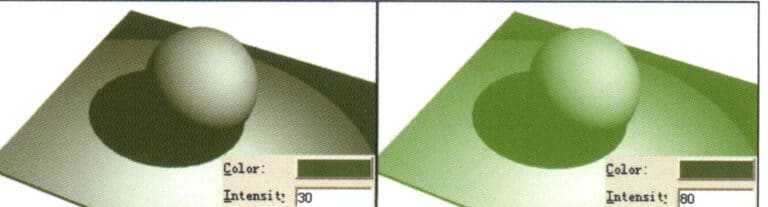
Yoğunluk--Işığın yoğunluğu
(4) Zıplama Seçenekleri
Yansıma-- Yansıma seçenekleri. Işık yansımalarının sayısını ayarlayabilirsiniz; ışığın kırılma değeri ne kadar büyükse, ışık nesne içinde o kadar çok kez seker, bu da en çok şeffaf malzemelerde belirgindir.
Şeffaflık-ışık sıçrama sayısı. Sıçrama değeri ne kadar yüksek olursa, görüntüdeki renkler ve katmanlar o kadar zengin olur ve bu da en çok şeffaf malzemelerde görülür. Sıçrama değeri yansıma ve kırılma değerleriyle ilişkilidir ve sistem serbest kontrol için manuel ayarlama sağlar.
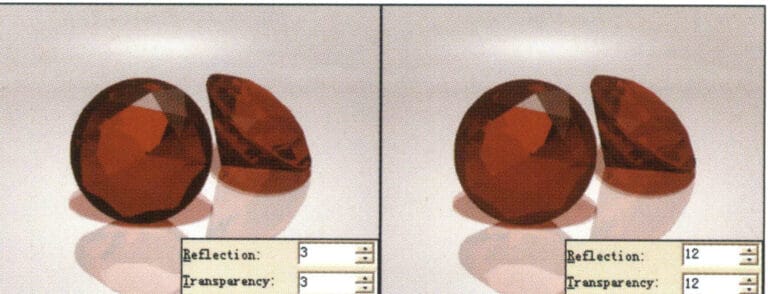
Zıplama seçenekleri
(5) Kenar Yumuşatma Seçenekleri
Düşük - Düşük kenar yumuşatma: Görüntüde görünür pürüzlü kenarlar.
Orta - Orta düzeyde kenar yumuşatma: Pürüzlü kenarlar daha az fark edilir.
Yüksek (4x) - Yüksek kenar yumuşatma (4x): Daha pürüzsüz kenarlar (test oluşturma için önerilir).
Yüksek (6x) - Yüksek kenar yumuşatma (6x): Pürüzsüz kenarlar.
Yüksek (8x) - Yüksek kenar yumuşatma (8x): Çok düzgün kenarlar (son işleme için önerilir).
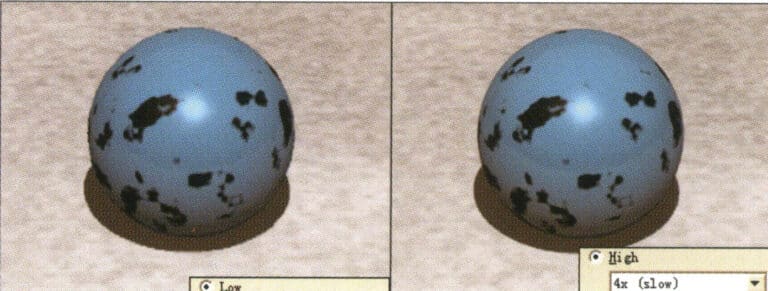
Antialiasing seçenekleri
(6) Özel Efektler (Özel Araçlar) Seçenekleri:
Yumuşak gölgeler: İşaretlenmediğinde, gölgeler serttir, doğrudan aydınlatmayı gösterir; işaretlendiğinde, gölgeler yumuşaktır, dolaylı aydınlatmayı gösterir, görüntüdeki ağırlıksızlık hissini artırır, gerçek hayattaki nesnelerin gerçek gölgelerini simüle eder; işaretlendiğinde, işleme süresi uzar, test işleme sırasında etkinleştirmeyin, lütfen son işleme sırasında gereksinimlere göre seçin.
Saydam bulanıklık yok - İşaretlendiğinde, saydam bulanıklık üretilmez.
Bulanık yansıma yok - İşaretlendiğinde, şeffaf yansıma üretilmez.
Alan derinliği - Alan derinliği seçeneği. Odak ve bulanıklık arasındaki gerçeklik etkisini simüle etmek için kullanılır. İşaretlendiğinde render süresi geometrik olarak artar; test renderı sırasında etkinleştirmeyin; lütfen son render sırasında gereksinimlere göre seçin.
Focal (kamera odak uzaklığı) - Değer ihtiyaca göre değiştirilebilir.
Fuzz (bulanıklık kalitesi) - Değer ihtiyaca göre değiştirilebilir.

Özel Efektler (Özel Araçlar) seçenekleri
(7) Çevre Seçenekleri
Arka Plan Rengi--Arka Plan Rengi Işık Kaynağı:
Otomatik Gökyüzü - Otomatik Gökyüzü Işığı. Sistem tavan penceresi kaynağını özelleştirir ve bu ışık kaynağının rengi burada değiştirilemez; yalnızca Ortam Işığı altında değiştirilebilir.
Düz Renk (1 renkli ışık) - ayarlanabilir ışık kaynağı rengi, sistem varsayılan seçeneği.
2 Renk Gradyanı (2 Renk Işık) - İki ayarlanabilir ışık kaynağı rengi sağlar.
3 Renk Gradyanı - İki ayarlanabilir ışık kaynağı rengi sağlar.
(Sahne renginin değiştirilmesi sahne nesneleri için parlaklık ve renk farklılıkları yaratabilir; gerektiği gibi ayarlayın).
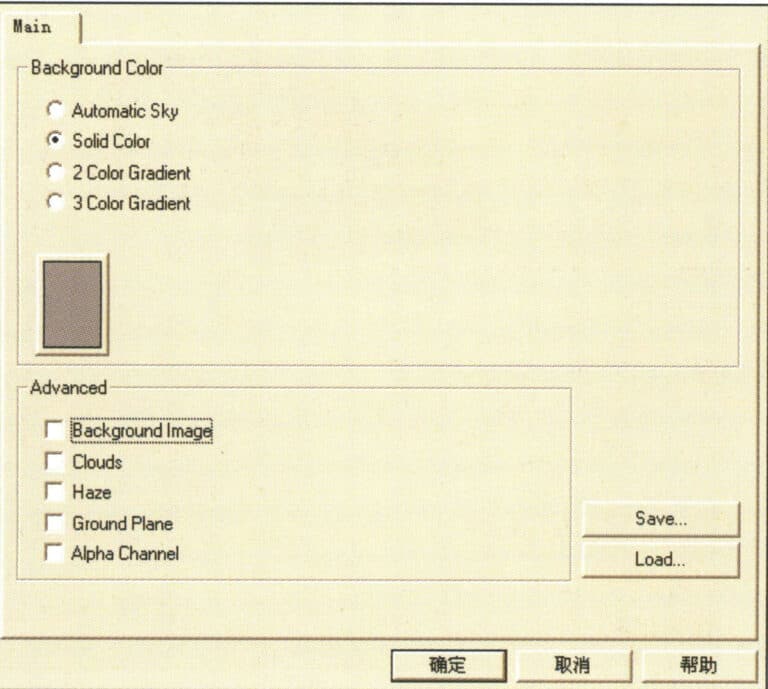
Çevre seçenekleri
(8) Gelişmiş Seçenekler
Arka Plan Görüntüsü - Görüntüyü arka plan görüntüsü olarak sahneye ayarlayın.
Bulutlar: Bulut efektleriyle sahneyi ayarlayın.
Pus - Sahneyi bir duman efekti ile ayarlayın.
Yer Düzlemi - Sahne ufkunu ayarlayın.
(9) Flamingo'nun Malzeme Kütüphanesi
Önce nesneyi seçin, ardından malzeme kitaplığı iletişim kutusuna girmek için Düzen > Nesne Özellikleri menüsünü seçin (veya kayan araç panelindeki simgeye tıklayın) ve Malzeme seçeneğini belirleyin:
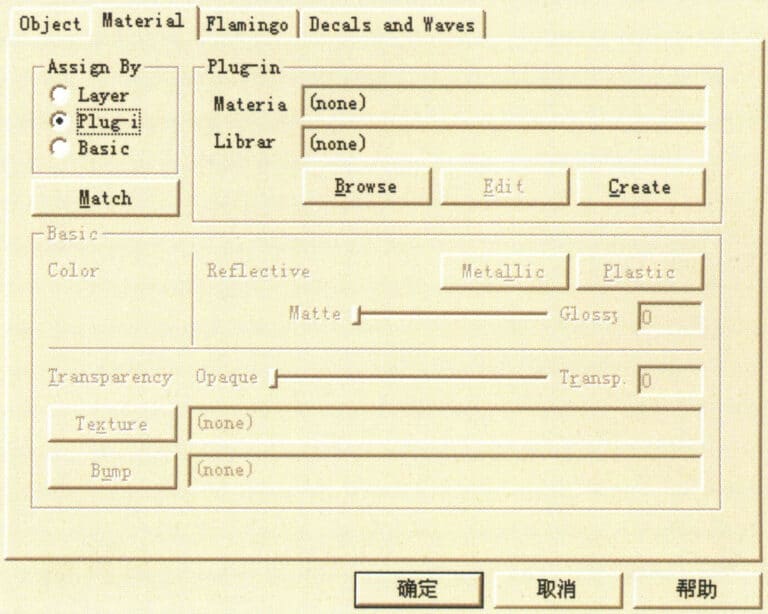
Nesne Özellikleri iletişim kutusu
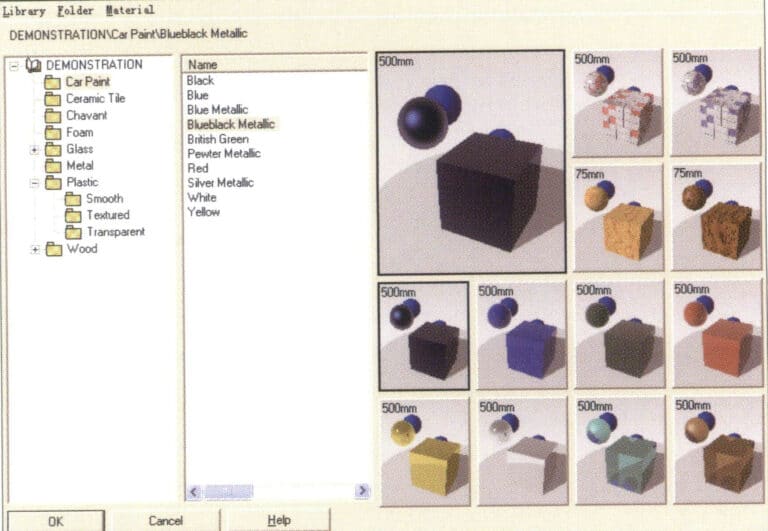
Malzeme Kitaplığı İletişim Kutusu
Flamingo renderer bize çeşitli malzeme seçenekleri sunar ve Demonstration altındaki açılır menüde çeşitli malzeme adları görüntülenir. Malzeme adını girdikten sonra sağ tarafta malzeme efekti görünür. İlgili malzeme adını seçin ve seçilen nesneye malzeme özellikleri eklemek için Tamam düğmesine tıklayın.
Nesneye bir malzeme atadıktan sonra, renk ayarları, yansıma ve kırılma değeri ayarları, nesne dokusu aydınlatma özellikleri vb. sağlayan Flamingo Düzenleyici malzeme iletişim kutusuna girmek için Düzenle düğmesine tıklayabilirsiniz. Onaylamadan önce bunları gerektiği gibi ayarlayabilirsiniz.
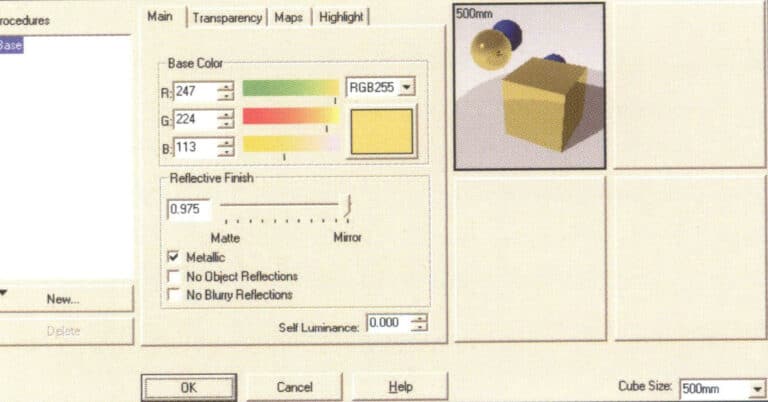
Malzeme Düzenleyici İletişim Kutusu
3. TechGems'i Öğrenmek

TechGems ana modül simgesi

TechGems
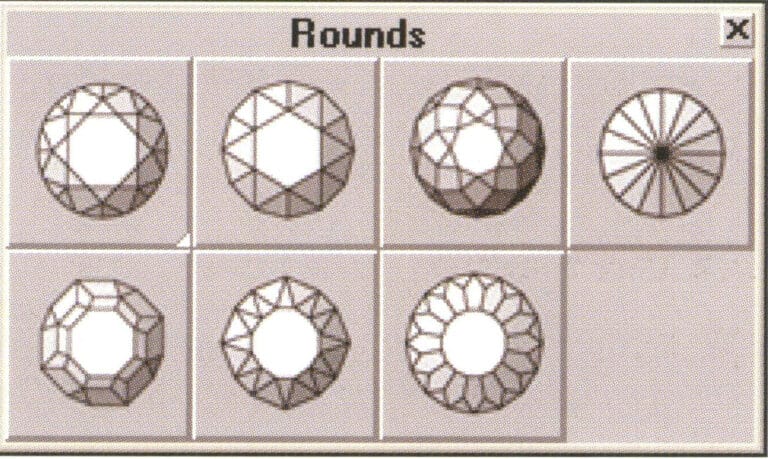
TechGems çeşitli yuvarlak değerli taş modelleri
Yuvarlak elmas model simgesi
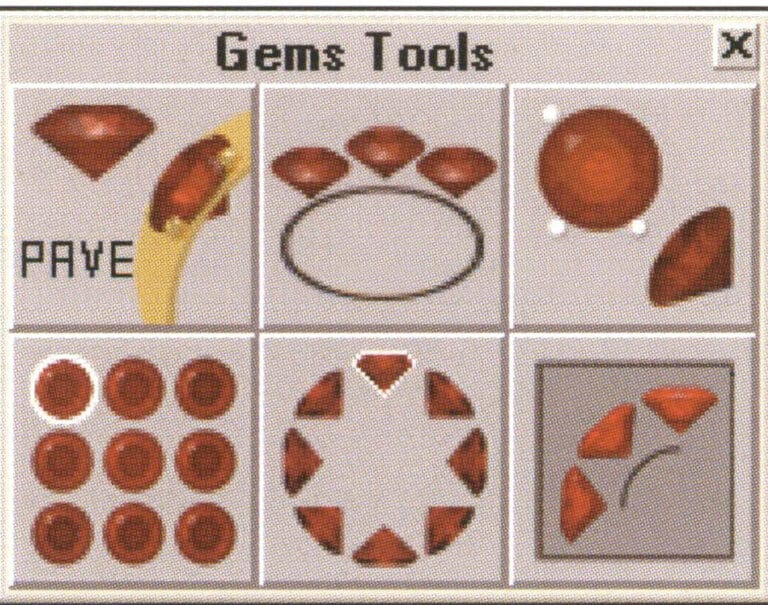
TechGems altı araç düzenleme komutuyla birlikte gelir.
Değerli Taş Aracı Simgeleri
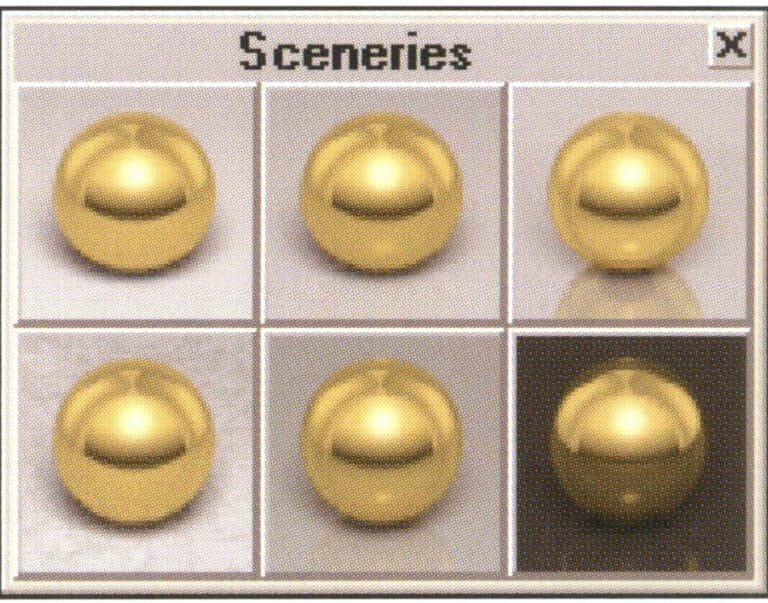
TechGems 1.1 altı sahne seçeneği sunar.
Ayarlanabilir sahne dosyası simgesi
4. Flamingo ve TechGems ile Birlikte Rhino Platformunu Kullanarak Takı Tasarım Efektlerinin Oluşturulması
Bu bölüm, okuyucuların Flamingo renderer ve TechGems eklentisi ile Rhino platformunu kullanarak mücevher renderlarının nasıl oluşturulacağını anlamalarına yardımcı olmak için ayrıntılı bir adım adım örnek sağlayacaktır.
Rhino sistemini açın ve halkanın birleştirilmiş modelini görmek için RIO.3dm dosyasını açın. Tasarım ve modelleme süreci bu bölümde anlatılmamıştır, bu yüzden birlikte render dünyasına girelim.
Render penceresini açmak için menüden Render > Render komutunu seçin (veya kayan araç panelindeki simgesine tıklayın). Rhino sistemi, nesneye herhangi bir malzeme atamadan, görüntü kalitesi genellikle düşük olmasına rağmen çok hızlı bir şekilde işlenen varsayılan bir sıva malzemesi sağlar.

Nesne görünümü
4.1 Nesnelere Metalik Doku Kazandırma
İlk olarak, önceki sayfadaki görüntüdeki halka yüzeylerinden birini seçin, ardından menüden Düzen > Nesne Özellikleri komutunu seçin (veya Özellikler iletişim kutusunu açmak için kayan araç panelindeki simgeye tıklayın).
Malzeme Kitaplığı iletişim kutusuna girmek için Eklenti bölümündeki Gözat düğmesine tıklayın.
Malzeme kitaplığındaki malzemeleri genişletin (Bu malzemenin görünebilmesi için TechGems eklentisini yüklemeniz gerekir. Metaller malzeme kategorisini seçin ve Altın, Kırmızı Cilalı metal malzemesini seçmeye devam edin; malzeme görüntü stili sağ tarafta görünecektir; onaylamak ve iletişim kutusunu kapatmak için Tamam'a tıklayın.
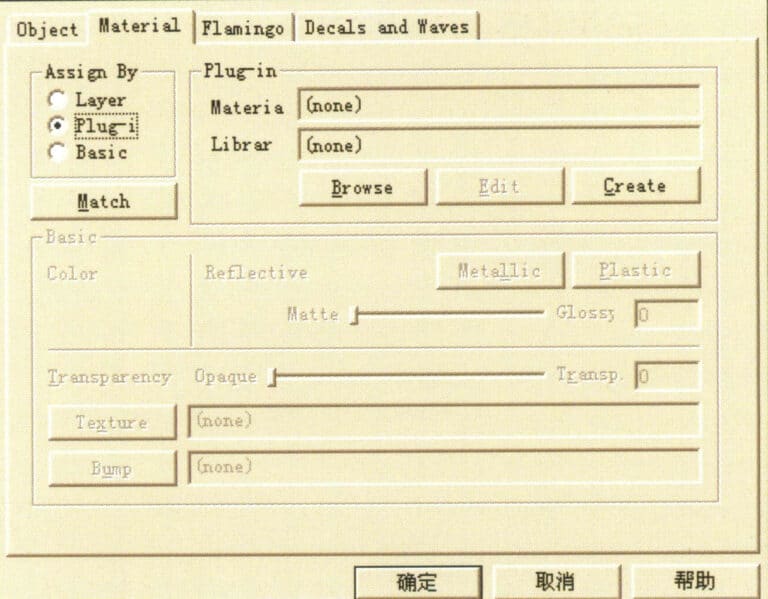
Malzeme Kitaplığına Girin
Diğer yüzük yüzeylerini seçin ve farklı metal malzemeleri benzer şekilde uygulayın, değerli taşlara ilgili malzemeleri verin.
Malzeme tahsisinden sonra test render işlemi gerçekleştirilebilir. Render etmek için render düğmesine tıklayın.
Nesnenin alçı malzemesi metalik bir doku ile değiştirilerek metal yüzeyde yansıma ve parlaklık değişikliklerine neden olur. Ancak, henüz sahne ayarlarını eklemediğimiz için resmin arka planında geniş bir gri alan görüyoruz.
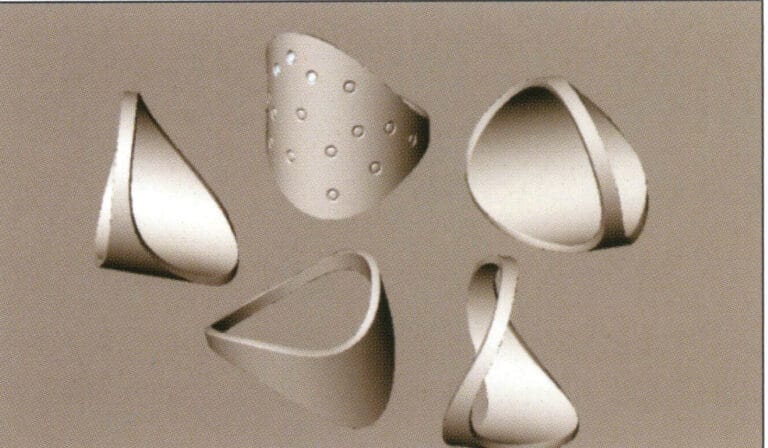
Rhino test oluşturma
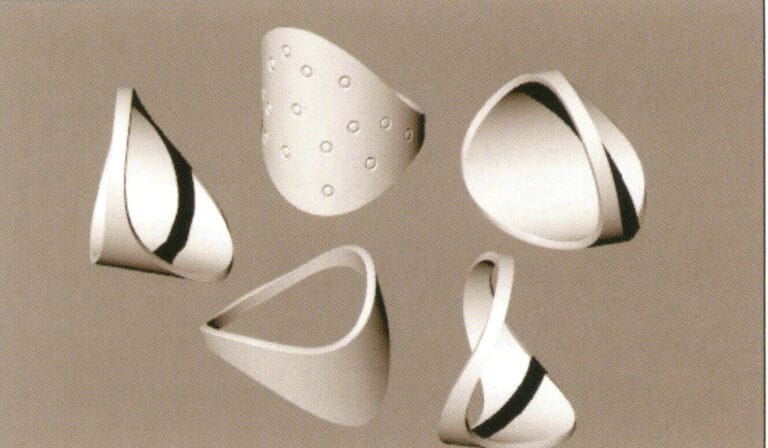
Flamingo test renderı
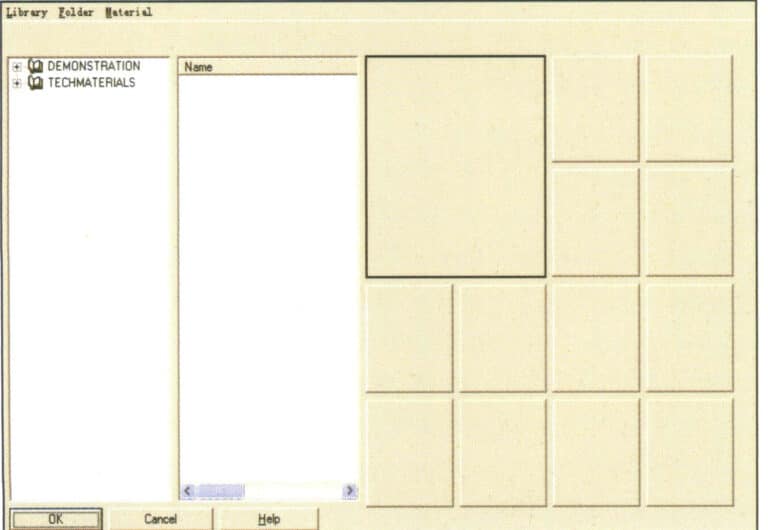
Malzeme Kütüphanesi
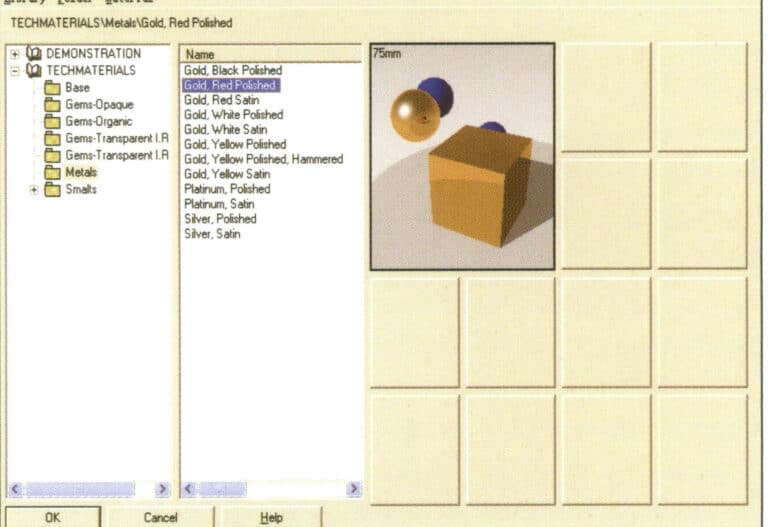
Uygun malzemeyi seçin
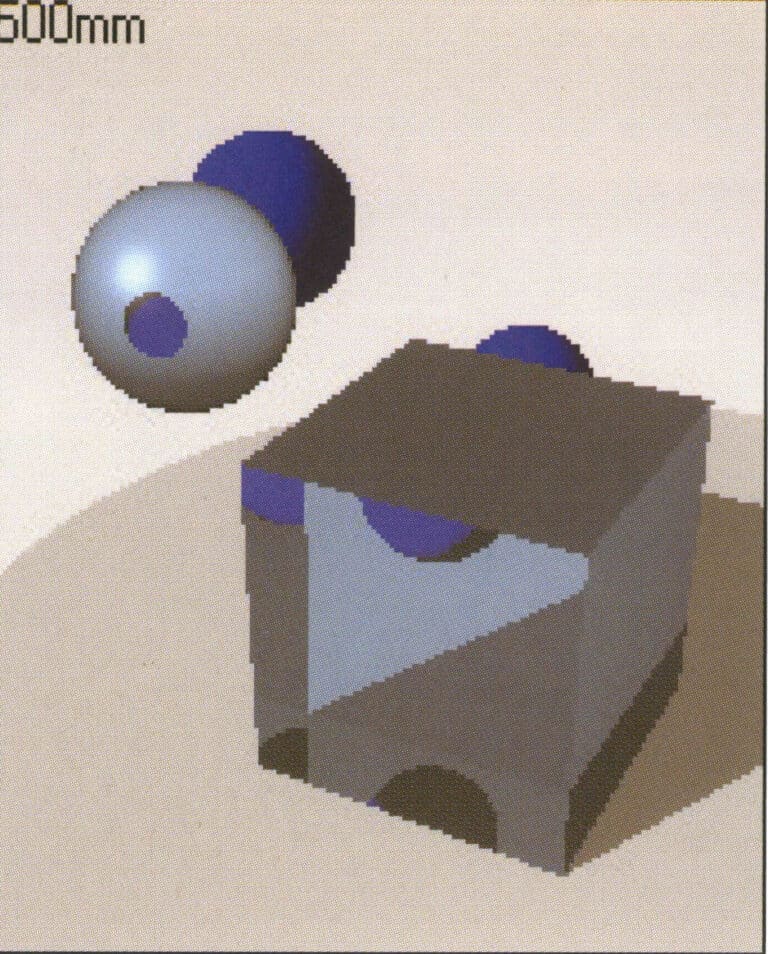
Değerli taş malzeme stili
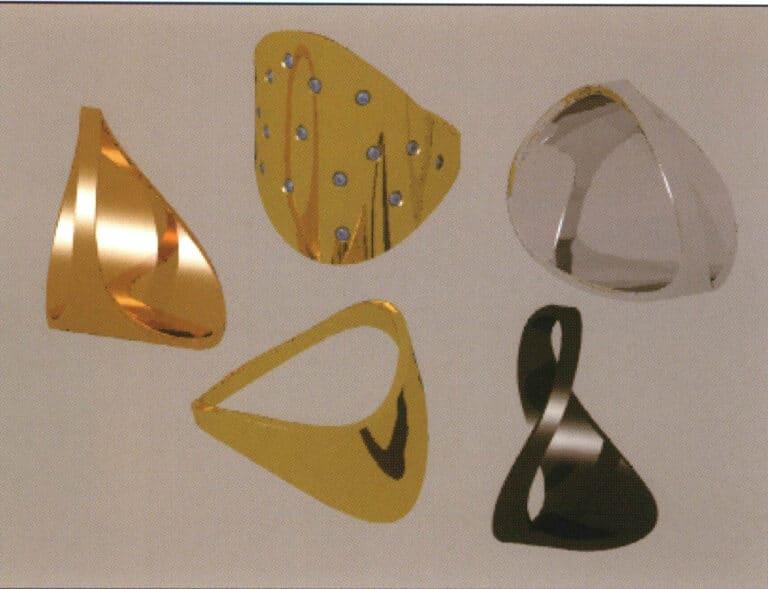
Test oluşturma
4.2 Sahneyi Ayarlama
TechGems modülünde sahneyi içe aktarmak için Sahne Siyah Refleks simgesini seçin.
TechGems tarafından sağlanan sahne dosyalarında ilgili sahne modelleri ve ışıklandırma zaten ayarlanmış ve malzeme özellikleri de yapılandırılmıştır. Render görüntüsünü değiştirmek için kamera açısını ayarlamamız ve efekti elde etmek için tekrar render etmemiz gerekir.
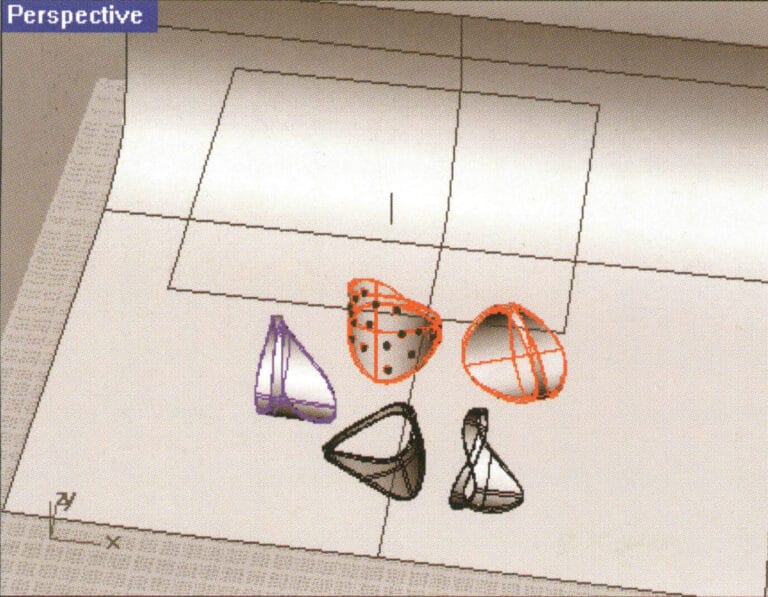
Test oluşturma

Test oluşturma
4.3 Çevresel Kurulum
Çevresel ayarlar eklemek, nesnelerin yüzey renklerini ve varyasyonlarını daha zengin ve daha katmanlı hale getirerek daha gerçekçi bir sahne sunabilir.
Öznitelik düzenleyicisinde Flamingo parametre ayarlarının Ortam ayarlarını girin, 3 Renk Gradyanı'nı seçin ve ayarlayın.
Nesnenin metalik yüzeyini ışık ve gölge ile zenginleştirmek, parlaklık ve koyuluktaki değişiklikleri katmanlı hale getirmek için render'a tıklayın; ancak nesnenin gölgesi çok güçlüdür ve mücevherin şeffaflığı henüz görüntülenmemiştir, bu da ayarların daha fazla ayarlanmasını gerektirir.
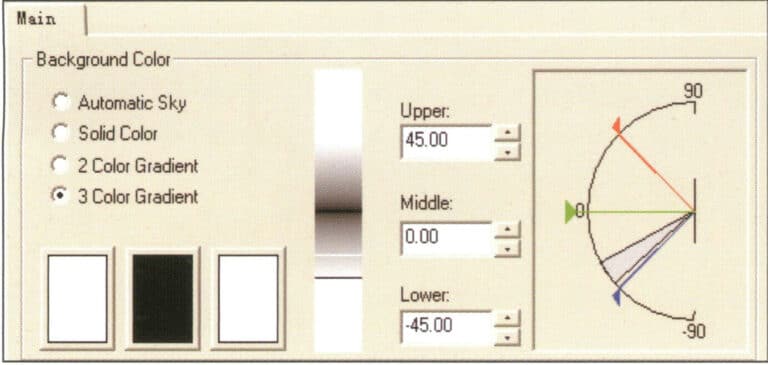
Çevresel renk değişim ayarları
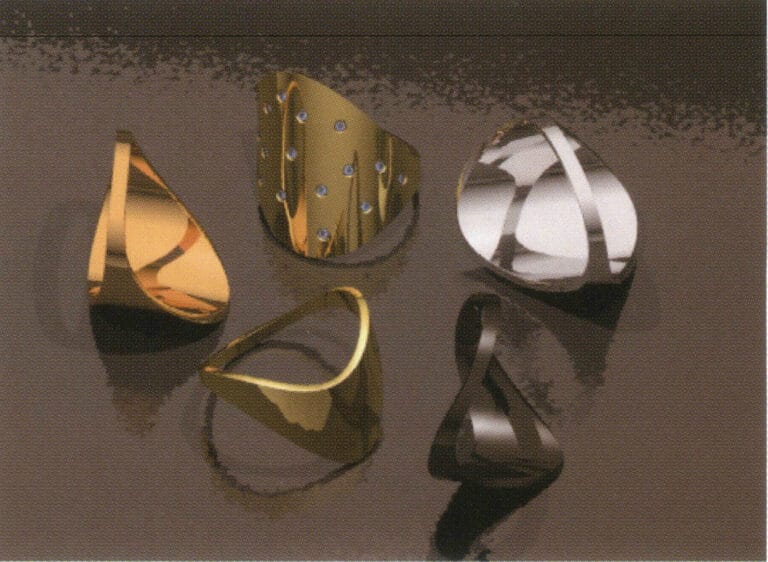
Test oluşturma
4.4 Zıplama Ayarlarının Yapılması
Yansımayı 12 olarak ayarlayın; bu ayar saydam malzemelerin yansıma değerini artırarak nesneyi yansıtırken parlak, daha parlak ve katmanlar açısından daha zengin hale getirebilir.
Şeffaflık sıçrama değerini 12 olarak ayarlayın. Sıçrama değeri ne kadar büyük olursa, ışık nesnenin içinde o kadar çok kez kırılır ve yansır, bu da saydam nesnelerde daha zengin renk varyasyonlarına neden olur ve böylece daha yarı saydam bir efekt elde edilir.
Tekrar render'a tıklandığında, görüntüdeki nesnelerin gölgeleri belirgin bir şekilde yumuşatılarak daha gerçekçi hale getirilir; değerli taşların renk değişimleri belirginleşir ve daha şeffaf görünür; son olarak, görüntünün kenar yumuşatma ayarlarını yaptıktan sonra çalışma tamamlanır.
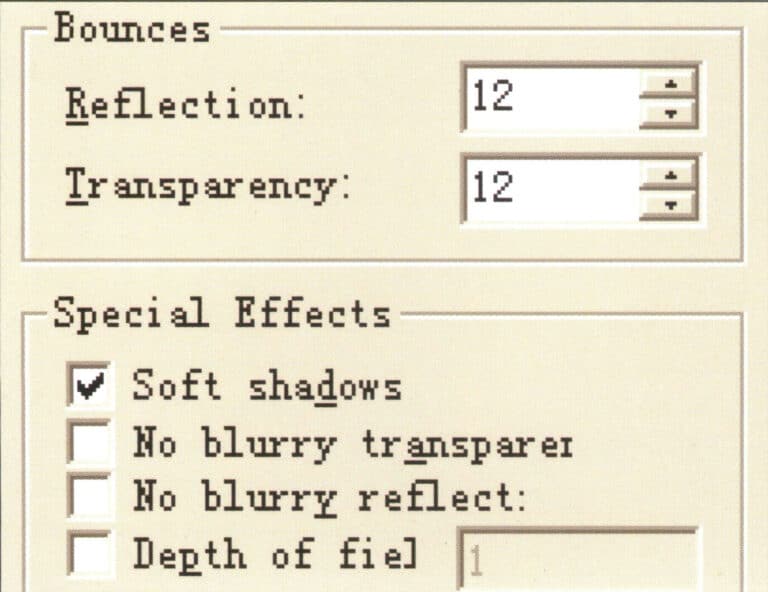
Yansıma ve Sıçrama Değerlerini Ayarlama
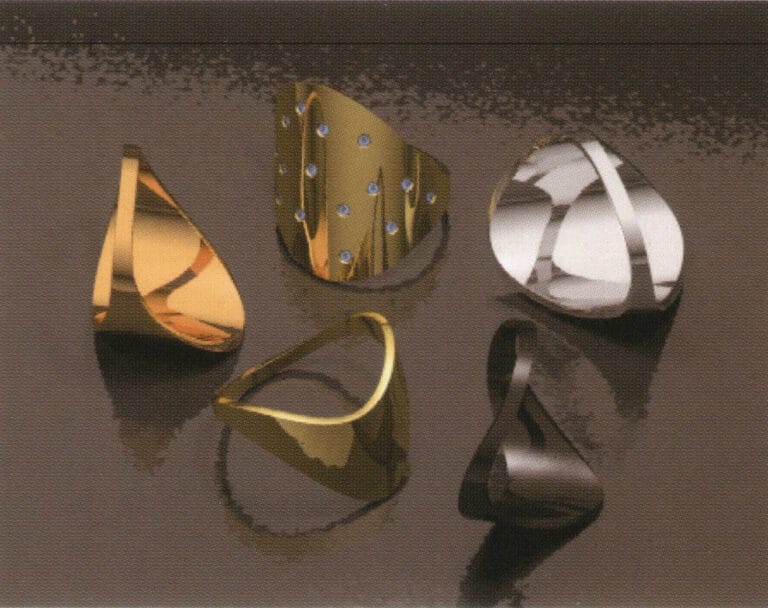
Test oluşturma
4.5 Görüntünün Kenar Yumuşatma Özelliğini ve Detay Seviyesini Ayarlama
Son işleme sırasında ilgili parametre ayarlarını da yapmamız gerekir. Görüntünün render kalitesini artırmak için, yüksek antialiasing özelliği için Antialiasing seçeneklerinde Yüksek > 16x (yavaş) seçeneğini seçin. Bu noktada, render edilen görüntünün nesneleri, gölgeleri, yansımaları ve diğer ayrıntıları pürüzlü kenarlara sahip olmayacaktır, ancak bu ayarı seçmek render süresini önemli ölçüde uzatacaktır.
Oluşturma ayrıntı düzeyini ayarlamak için Mesh Oluştur seçeneğini açın ve Mesh Oluşturma kalitesi bölümünde Pürüzsüz ve daha yavaş seçeneğini belirleyin. Bu ayar daha hassas bir görüntü üretir. Sistem ayrıca işleme süresini uzatan Özel manuel parametre ayarları da sağlar.
Son olarak, işleme boyutunu uygun şekilde değiştirebilirsiniz (ilgili yükseklik ve genişliği görüntünün gerçek en boy oranına göre ayarlayın). Tüm parametre verilerini ayarladıktan sonra, son render efekt görüntüsünü elde etmek için son render işlemine devam edebilirsiniz.
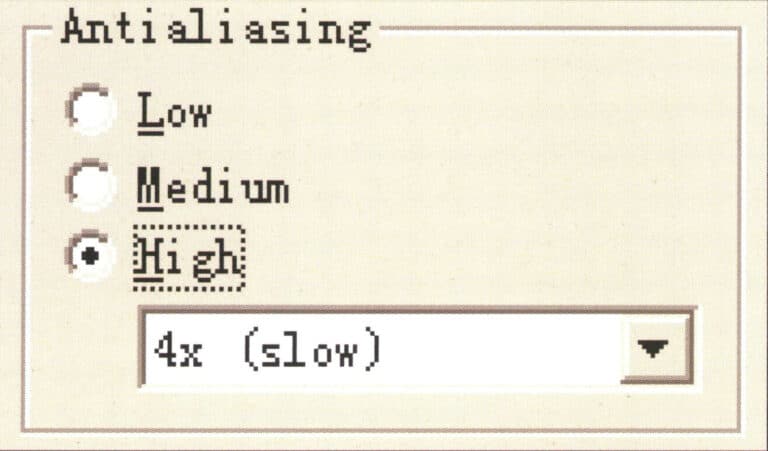
Görüntünün kenar yumuşatma özelliğini ayarlama
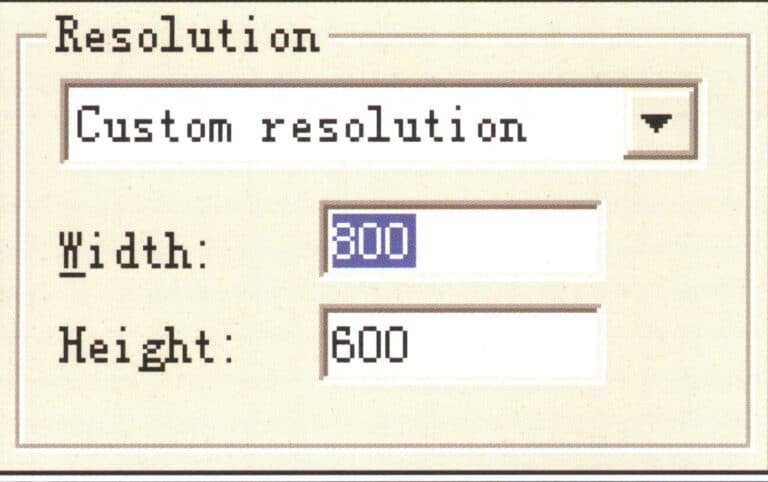
Oluşturma boyutunu ayarlama
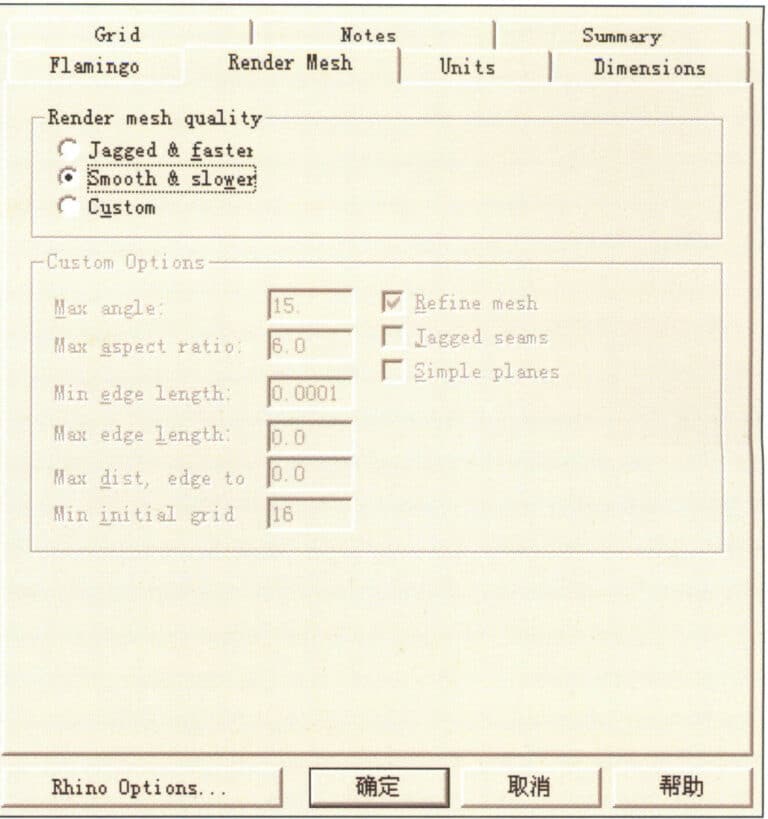
Görüntü için düzgünlük parametrelerini ayarlama
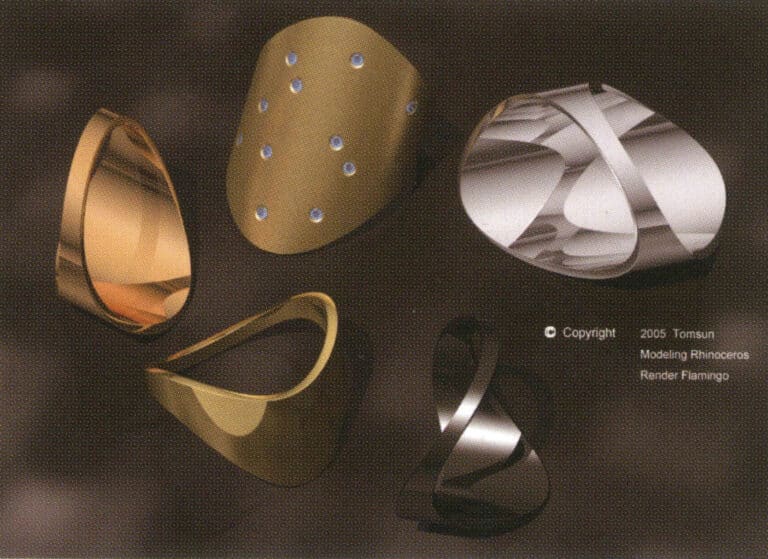
Son render
Copywrite @ Sobling.Jewelry - Özel takı üreticisi, OEM ve ODM takı fabrikası
5. Rhino ile Takı Tasarımı Renderları Oluşturma
5.1 Kolye

Üretim için adımlar aşağıdaki gibidir:
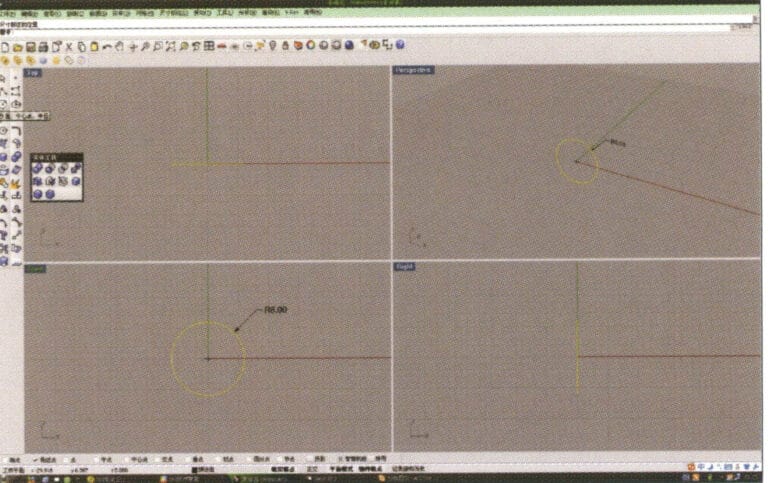
1. Rhino'yu açın, "Daire Aracı "nı seçin ve Ön düzlemde 6 mm çapında dairesel bir eğri çizin

2. Ofsetlenmesi gereken eğriyi seçin, "Eğri Yuvarlak Köşe" öğesine uzun basın, ardından "Ofset Eğrisi" öğesini seçin, sayısal tuş takımını kullanarak gerekli ofset mesafesini girin, taş tuşuna basın ve onaylayın.
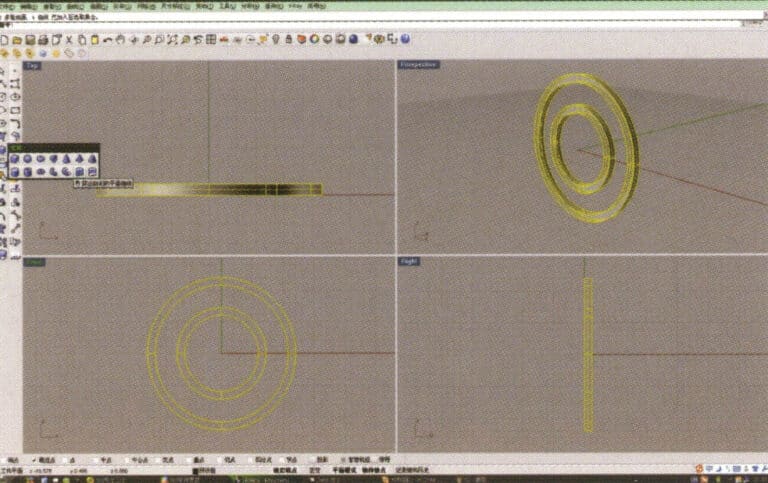
3. Dört ofset eğrisini seçin, uzun basın ve "Katı Ekstrüzyon "u seçin, sayısal tuş takımını kullanarak ekstrüzyon yüksekliğini girin ve onaylayın, sonuçta iki halka şeklinde katı madde elde edin
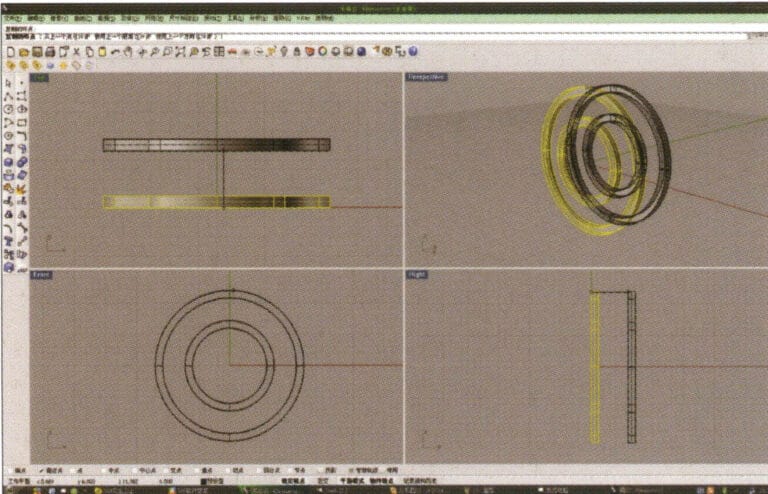
4. Adım 3'te ekstrüde edilen iki halkayı seçin, "Çoğalt" ı seçin, çoğaltma sonrası mesafeyi girin ve onaylayın.
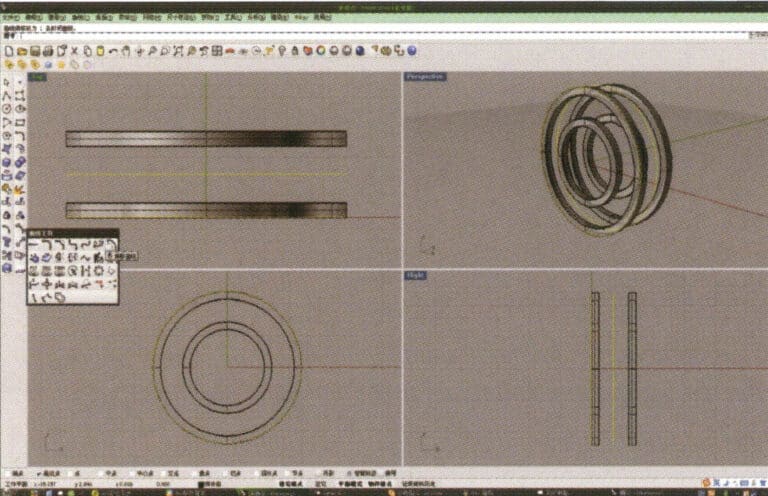
5. En büyük çapa sahip dairesel eğriyi seçin ve "Ofset Aracı "nı kullanarak üst ve alt halka katılarının ortasına bir iz olarak kaydırın
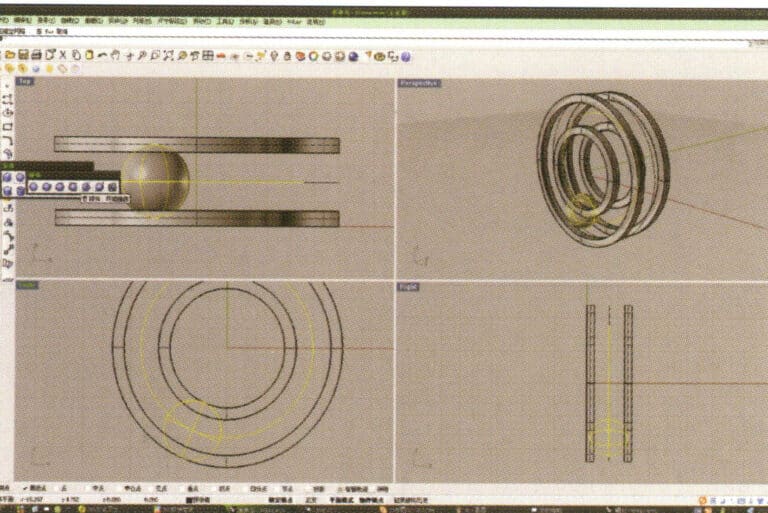
6. Yörünge olarak eğriyi seçin, uzun basın ve ardından "küre, çevreleyen eğri "yi seçmek için uzun basın, pencerenin altındaki yakalama komutunu kontrol edin, ardından fareyi istenen çizim konumuna getirin, merkezin konumunu onaylamak için sol düğmeye tıklayın ve ardından kürenin yarıçapını girin. Onaylandıktan sonra küre elde edilir
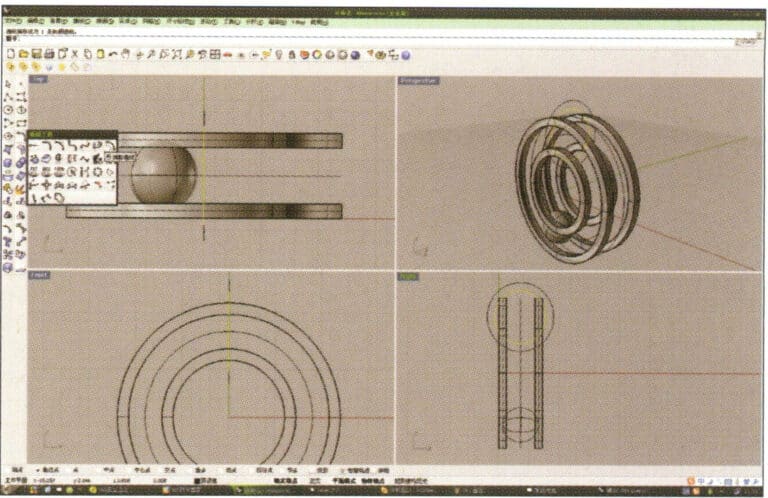
7. Adım 6'ya benzer şekilde, yörünge eğrisini seçin, uzun basın ve "halka eğrisi "ni seçin. Fareyi dairenin merkezine getirin ve ilk halka eğrisini elde etmek için istem çubuğunda istendiği gibi yarıçapı girin, ardından ikinci eğriyi elde etmek için "ofset "i seçin
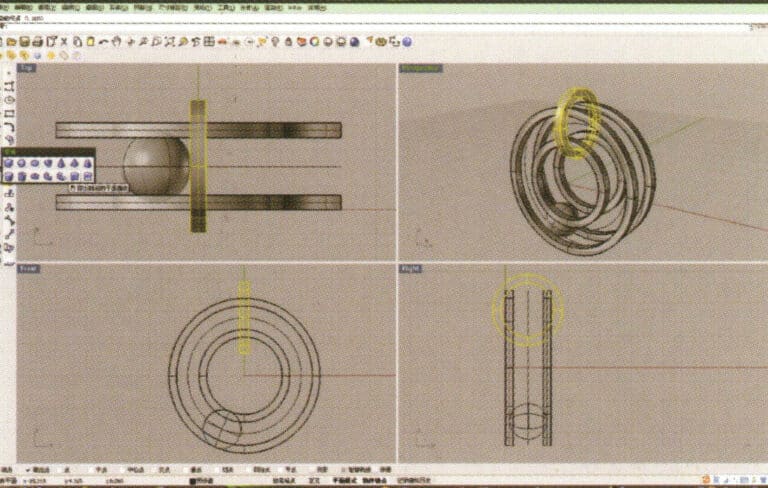
8. Adım 7'de elde edilen iki dairesel eğriyi seçin, uzun basın ve "Ekstrüzyon "u seçin, sayısal tuş takımını kullanarak ekstrüzyon yüksekliğini girin ve dairesel katıyı merkeze taşırken onaylayın
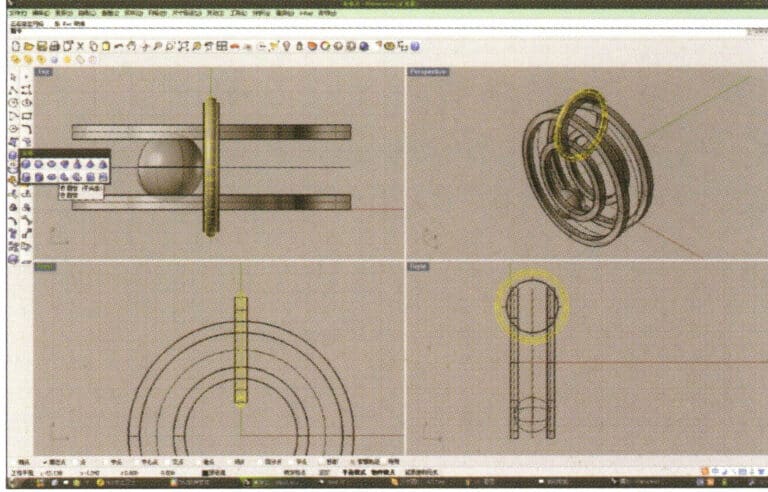
9. Önceden oluşturulmuş dış dairesel eğriyi iz olarak seçin ve dairesel bir tüp oluşturmak için tüpü seçin
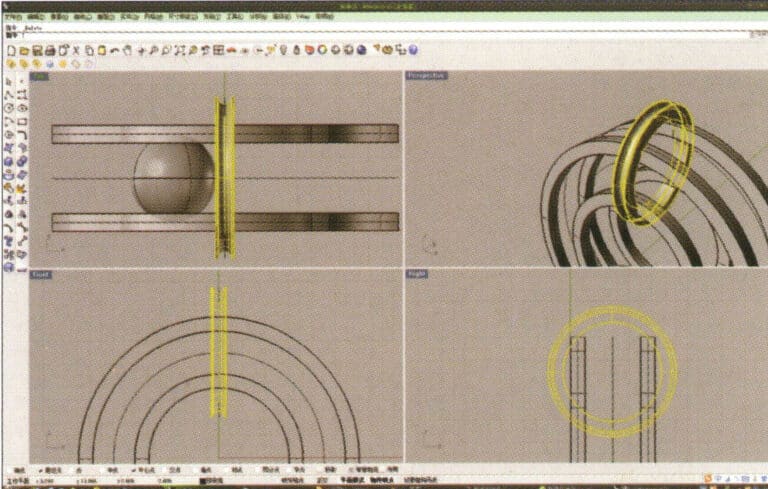
10. Önce halka şeklindeki katıyı seçin, ardından "Boole işlemi farkı "nı seçin ve ardından dairesel tüpü seçip onaylayın
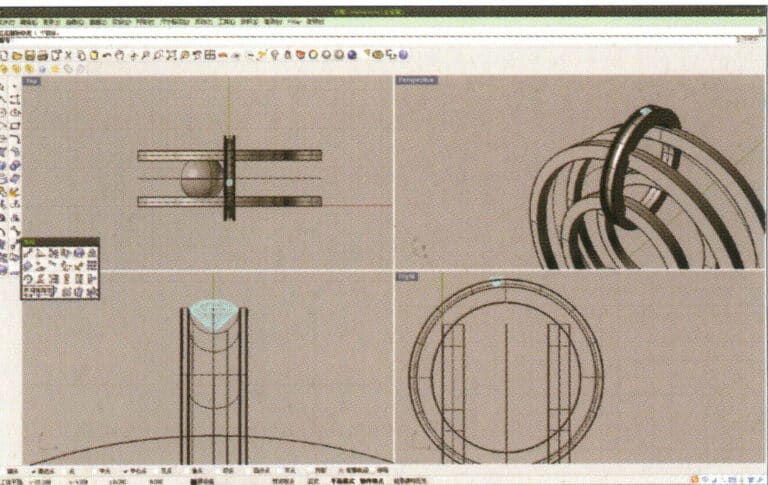
11. Elmas modelini içe aktarın ve doğrudan adım 10'da oluşturulan oluğun üzerine taşıyın
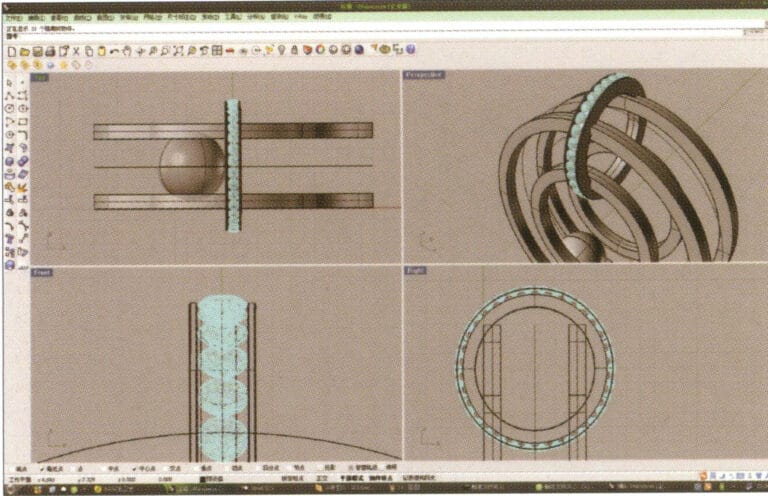
12. Elması seçin, uzun basın ve "Dairesel Dizi "yi seçin, ardından dizi sayısını girmek ve onaylamak için pencerenin üst kısmındaki istem çubuğundaki talimatları izleyin
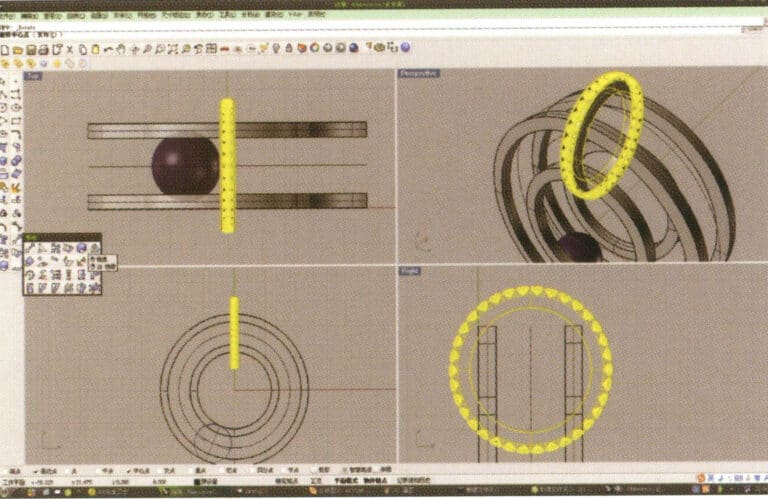
13. Adım 12'de elde edilen dairesel yüzeyi ve elması seçin ve uzun basın

14. Frenk soğanı için "Ayna" seçeneğini seçin, pencerenin altındaki "Yakalama Komutu - Merkez Noktası" seçeneğini işaretleyin ve merkez noktasını belirledikten sonra bu merkez noktasını kullanarak yansıtma işlemini gerçekleştirin
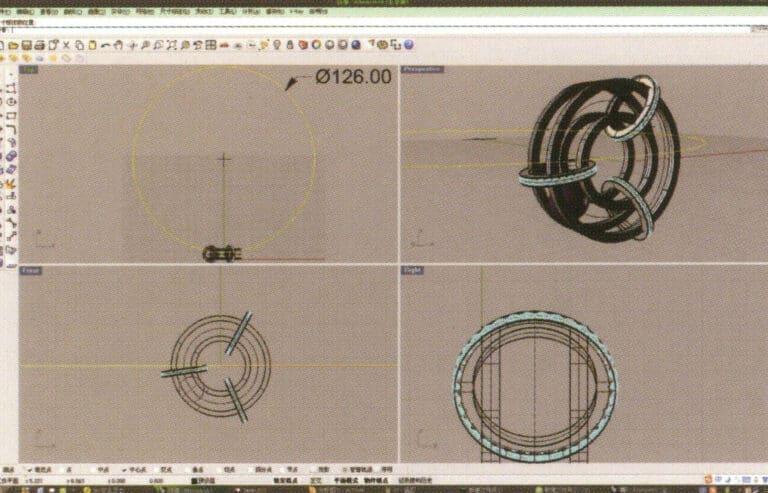
15. "Daire Aracı "nı seçin ve Üst düzlemde 126 mm çapında dairesel bir eğri çizin
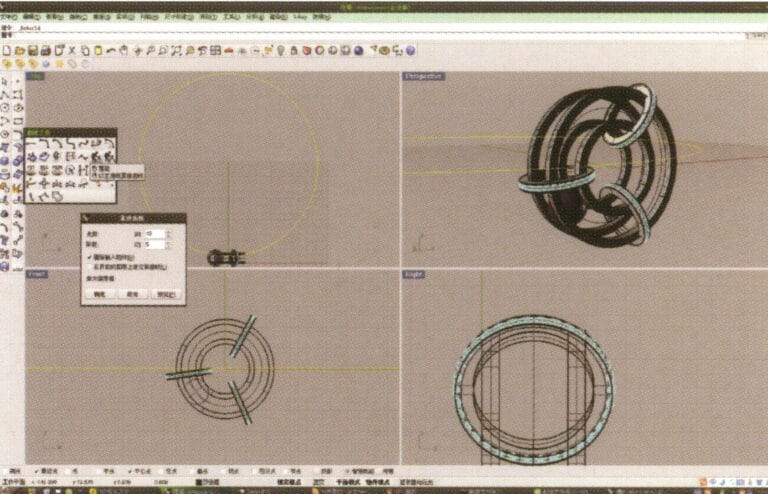
16. Adım 14'te elde edilen eğriyi seçin, "Yeniden Oluştur "u seçin, "Nokta Sayısı" alanına 10 girin, "Derece" alanına 5 girin ve onaylayın
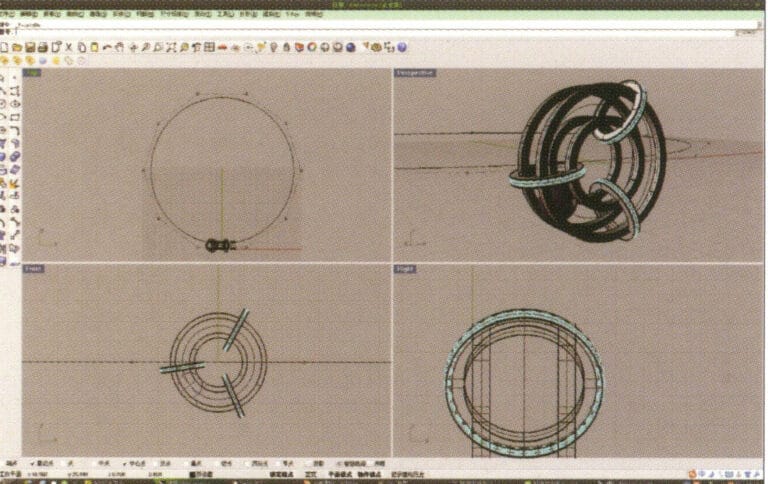
17. Onaylamadan sonra eğriyi seçin ve daha önce oluşturulan 10 kontrol noktasını görüntülemek için "F10" tuşuna basın
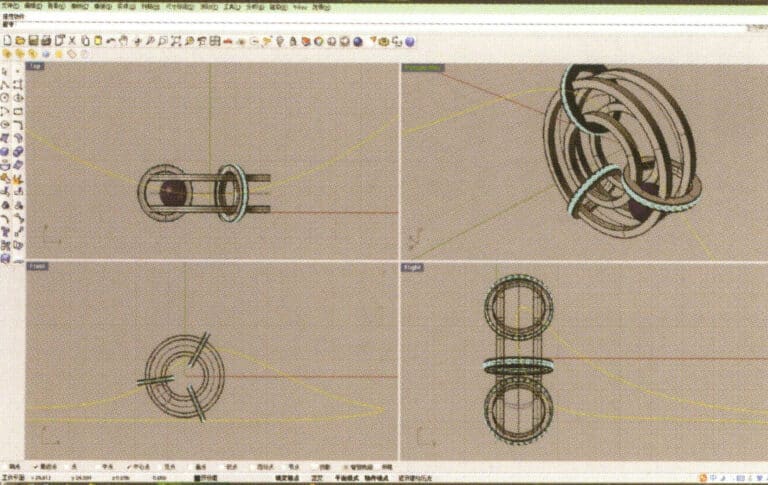
18. Kontrol noktalarını seçip taşıyarak eğriyi deforme edin ve iki küçük halkadan geçmesini sağlayın

19. Deforme olmuş eğriyi iz olarak seçin ve 0,5 yuvarlak tüp yarıçapı oluşturmak için "dairesel tüp "ü seçin
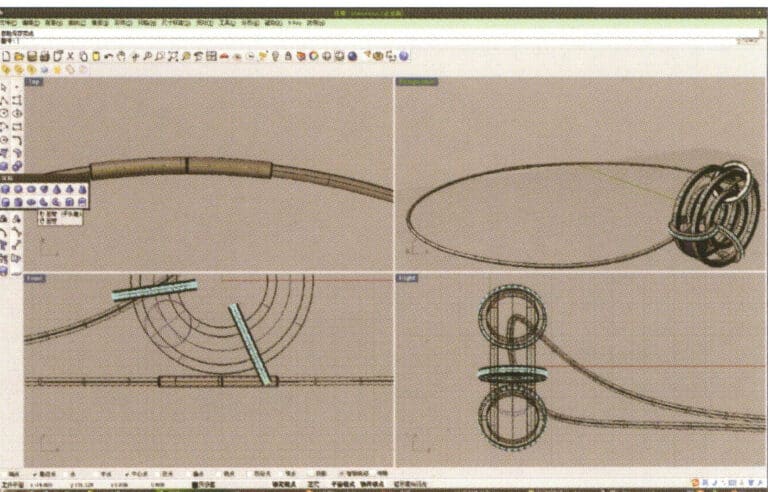
20. Zincire detay eklemek için 18. adımdaki yöntemin aynısını kullanın
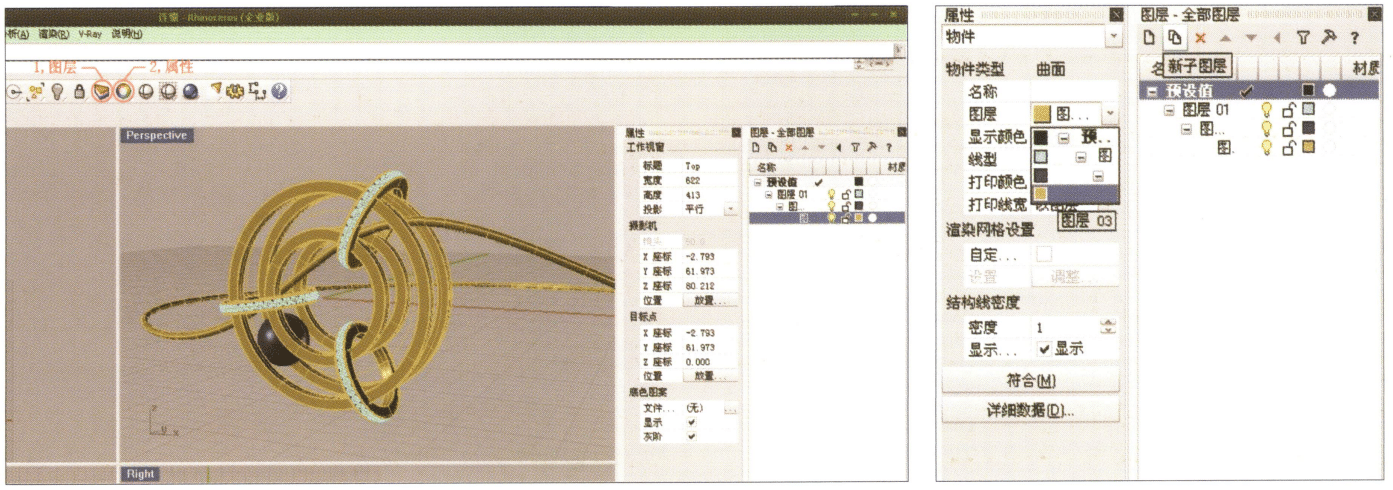
21. Ayrı ayrı seçin, önce sağdaki "Layers" penceresinde yeni bir katman oluşturun, ardından modelde aynı malzemeye sahip parçaları seçin, "Properties" penceresinin "Layers" bölümünde renk katmanlamayı seçin, tamamlayın ve kaydedin
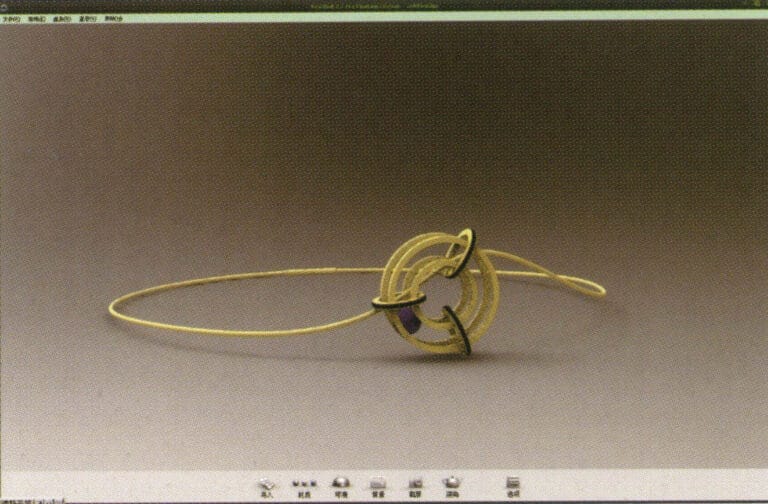
22. Render için "render yazılımı "nı seçin ve açtıktan sonra "Rhino modelini" doğrudan Keyshot çalışma alanına sürükleyin
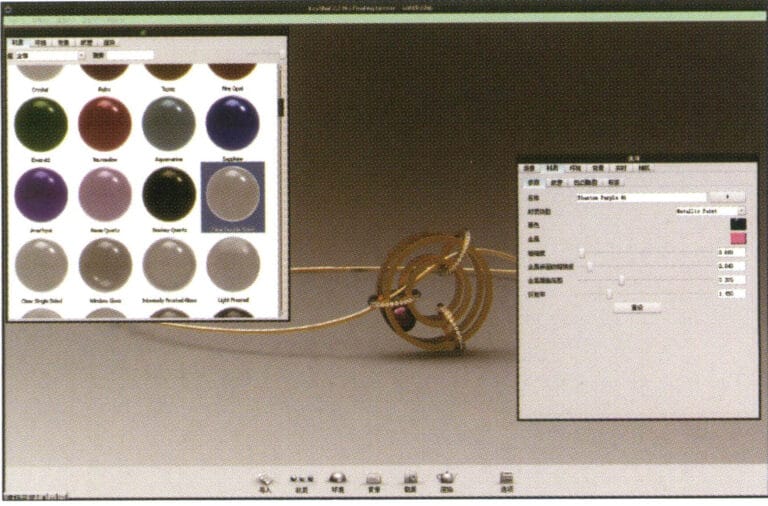
23. "Malzeme" kütüphanesini açın, istediğiniz malzemeyi seçin ve uygulamaya başlamak için doğrudan ilgili model parçasının üzerine sürükleyin. Tamamlandıktan sonra, o parçanın malzemesinin ayrıntılarını ayarlamak için modele çift tıklayabilirsiniz
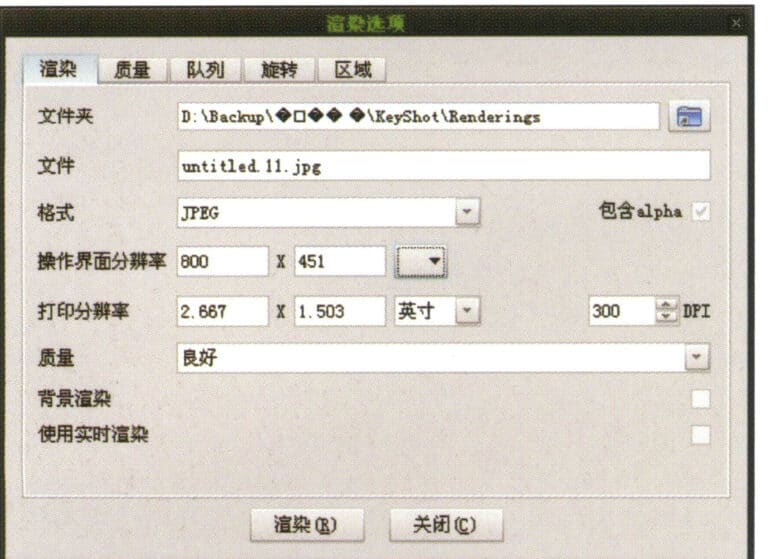
24. Malzemeyi, ortamı ve görünümü ayarladıktan sonra, işleme kalitesini ayarlamak için "Render "ı seçebilirsiniz

25. Rendeleme tamamlandı
5.2 Bilezik
Üretim için adımlar aşağıdaki gibidir:

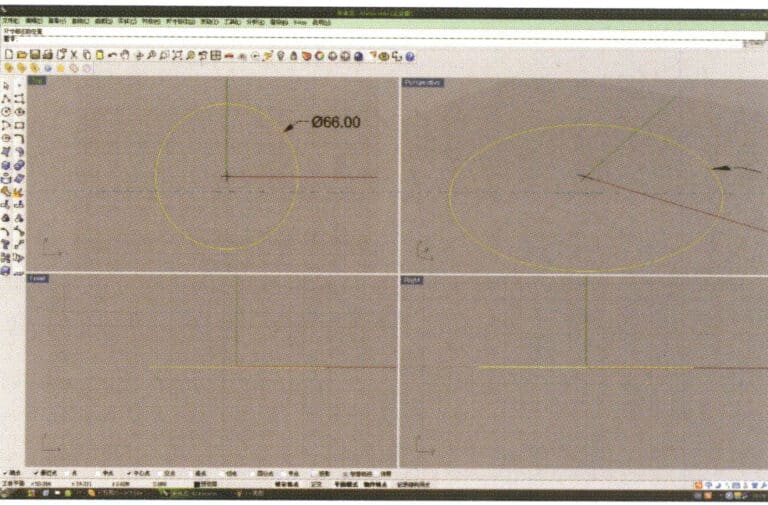
1. Rhino'yu açın, "Daire Aracı "nı seçin ve Üst düzlemde 66 mm çapında dairesel bir eğri çizin
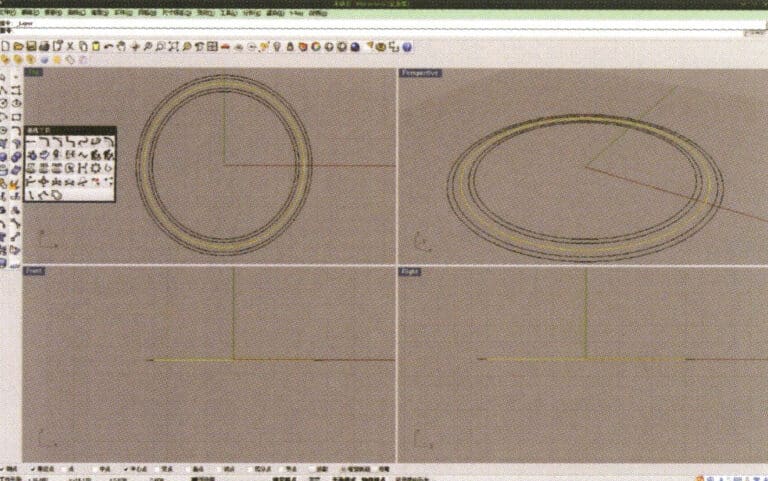
2. Ofsetlenmesi gereken eğriyi seçin, "Eğri Yuvarlak Köşe "ye uzun basın, ardından "Ofset Eğrisi "ni seçin, küçük klavyeyi kullanarak gerekli ofset mesafesini girin, sağ tıklayın ve görüntüdeki sarı eğrinin sonraki küreler dizisi için yörünge görevi gördüğünü onaylayın
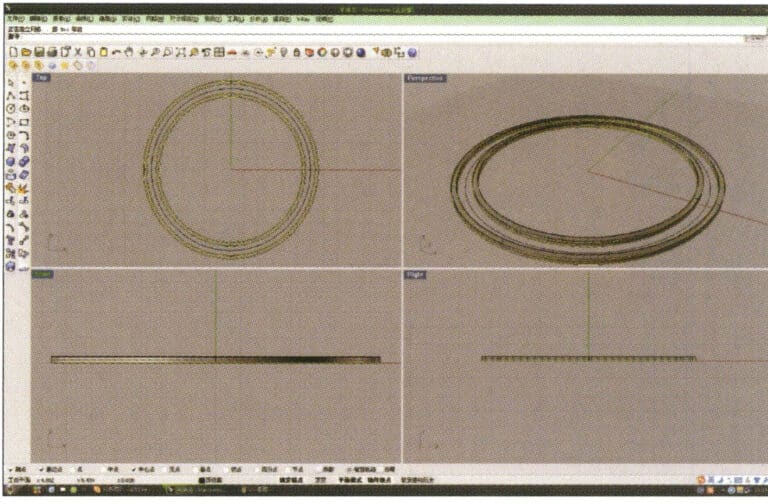
3. Ekstrüde edilecek iki eğri setini seçin, uzun basın ve "Ekstrüde Et" öğesini seçin, ardından sayısal tuş takımını kullanarak ekstrüzyon yüksekliğini girin ve onaylayın

4. Adım 3'teki iki ekstrüde yüzeyi seçin, "Kopyala "yı seçin, kopyalama için mesafeyi girin ve onaylayın; ardından adım 2'de yörünge olarak kullanılan eğriyi seçin ve iki yüzey arasındaki orta konuma taşımak için "Taşı "yı seçin.
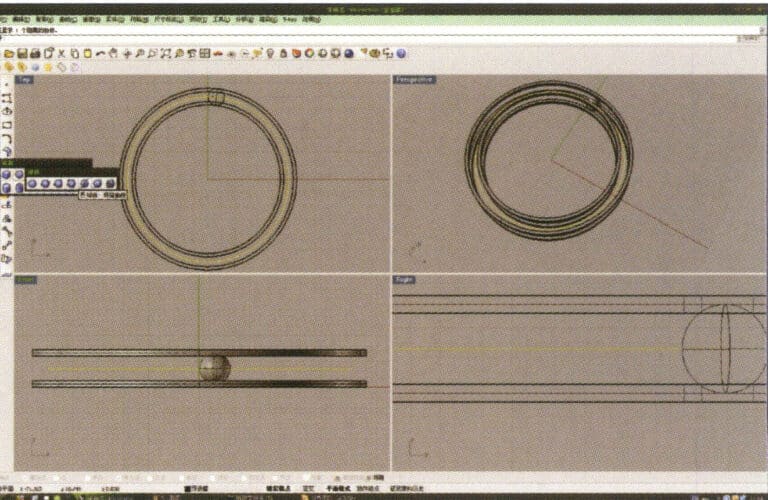
5. Yörünge olarak eğriyi seçin, uzun basın ve ardından "küre, çevreleyen eğri" yi seçmek için uzun basın, pencerenin altındaki "en yakın nokta" yakalama komutunu kontrol edin, ardından fareyi çizmeniz gereken konuma getirin, kürenin merkezinin konumunu onaylamak için farenin sol düğmesine tıklayın, ardından kürenin yarıçapını girin ve onaydan sonra küreyi elde edin
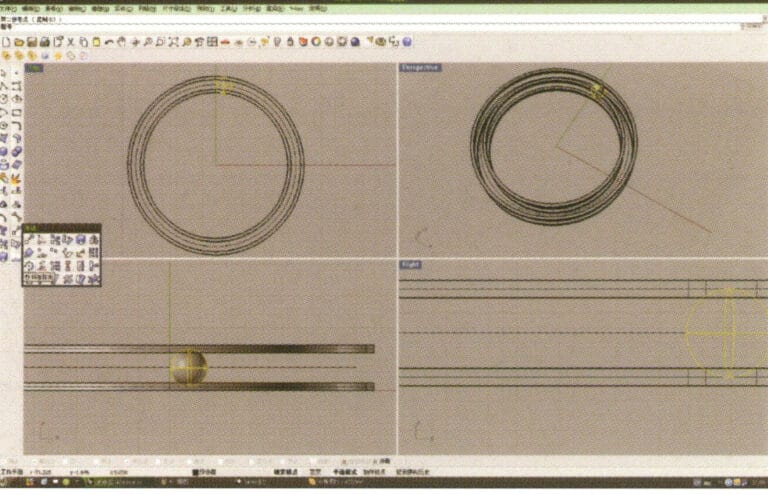
6. Küreyi seçin, uzun basın ve ardından "Dairesel dizi" seçeneğini seçin ve ardından pencerenin üzerindeki istem çubuğundaki talimatları izleyin, dizi sayısını girin ve onaylayın
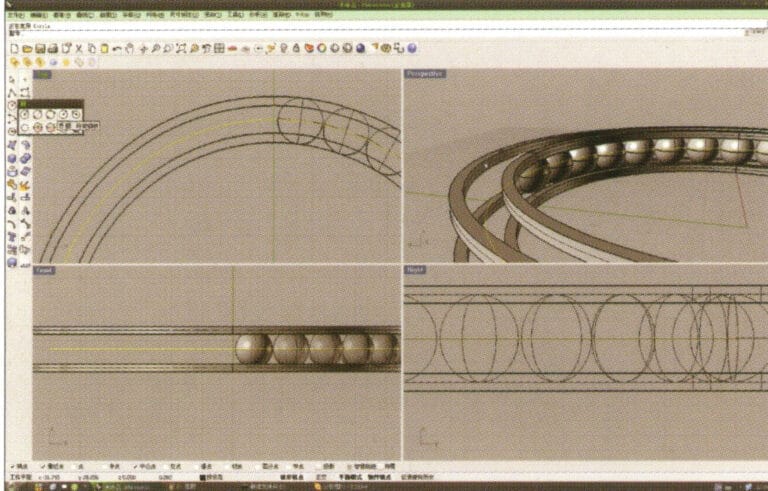
7. Adım 5'e benzer şekilde, yörünge eğrisini seçin, uzun basın ve ardından "halka eğrisi "ni seçin. Fareyi dairenin merkezine getirin ve ilk dairesel eğriyi elde etmek için istem çubuğunda istendiği gibi yarıçapı girin, ardından ikinci eğriyi elde etmek için "ofset "i kullanın
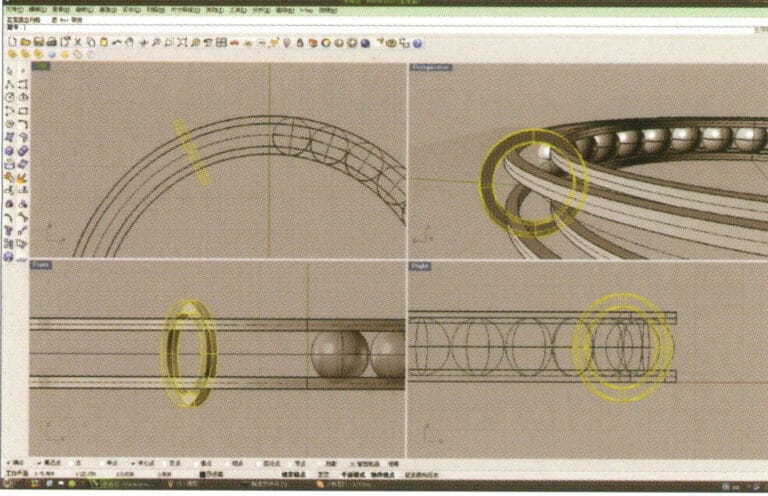
8. Adım 7'de elde edilen iki dairesel eğriyi seçin, uzun basın ve "Katı Ekstrüzyon "u seçin, sayısal tuş takımını kullanarak ekstrüzyon yüksekliğini girin ve onaylayın
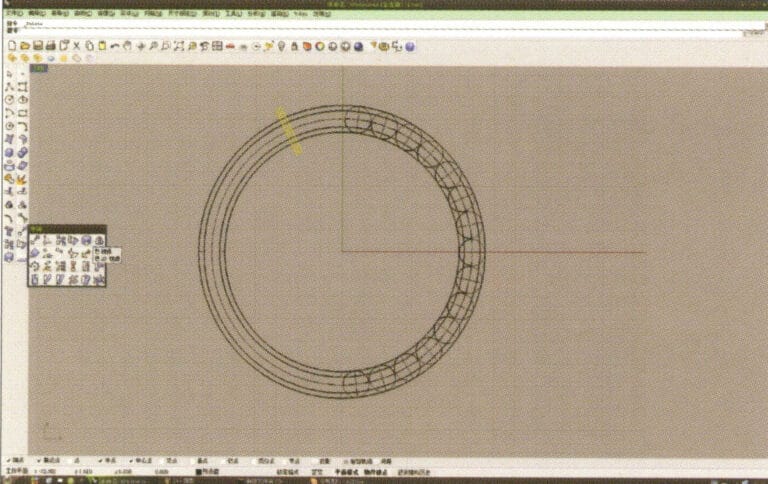
9. Adım 8'de elde edilen dairesel yüzeyi seçin, uzun basın ve ardından "ayna "yı seçin.
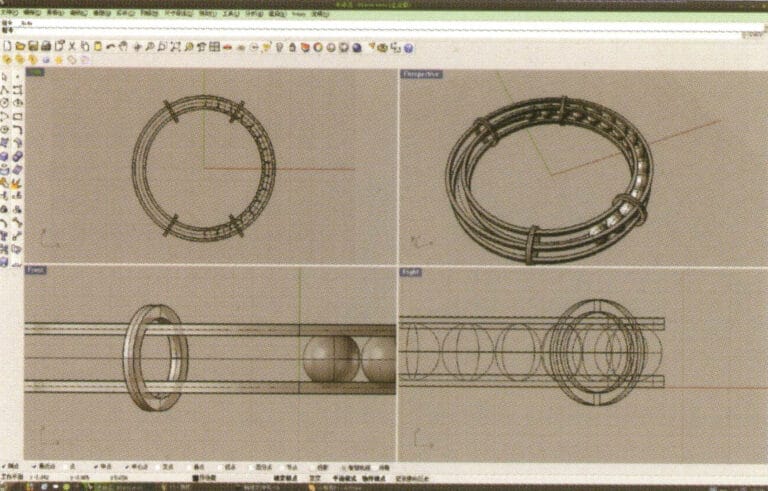
10. Seçim penceresinin altındaki merkez noktası için yakalama komutunu kontrol edin ve merkez noktasını belirledikten sonra yansıtma işlemi için kullanın
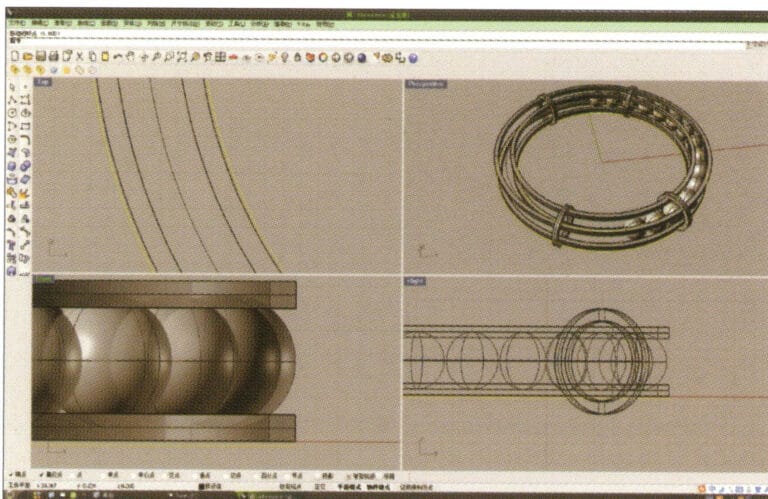
11. Başlangıçta oluşturulan en dış ve en iç eğrileri seçin ve iki yeni dairesel eğri elde etmek için bunları birer birer kaydırın
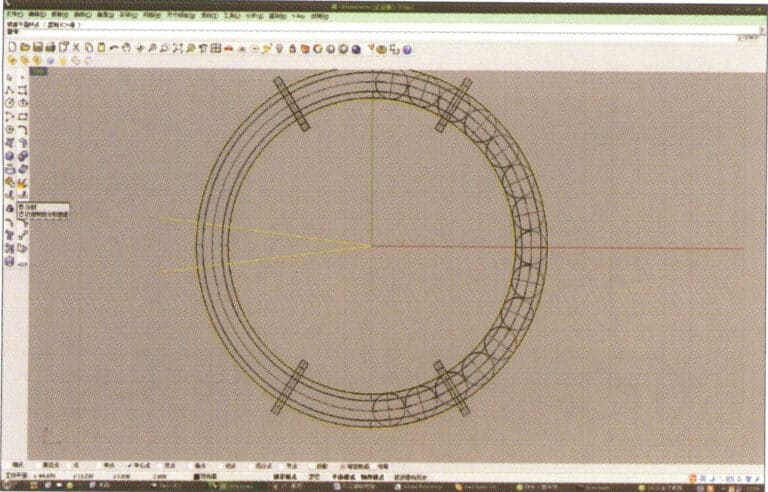
12. İki düz çizgi oluşturun, iki halkayı kesmek için "Split" kullanın ve bunu tamamladıktan sonra, eğriler elde etmek için iki düz çizgiyi kesmek için ortaya çıkan yayları kullanın, ardından bunları kapalı eğrilere dönüştürmek için seçin ve çalıştırın
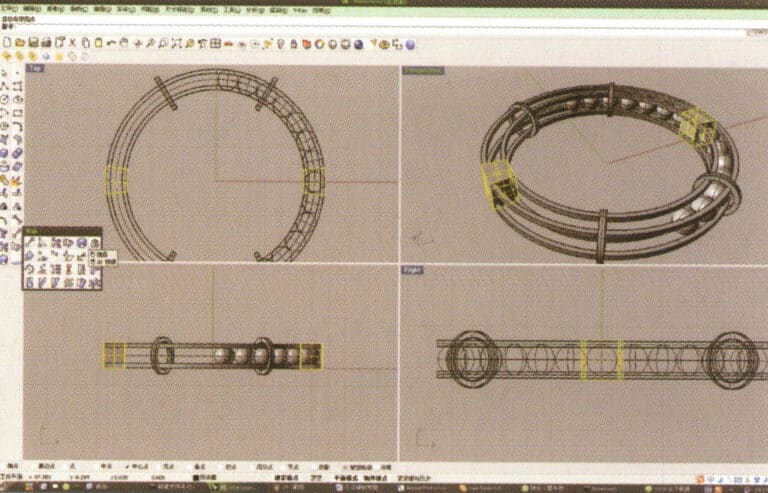
13. Adım 12'de elde edilen kapalı eğriyi seçin ve ekstrüde edin, ardından yansıtın
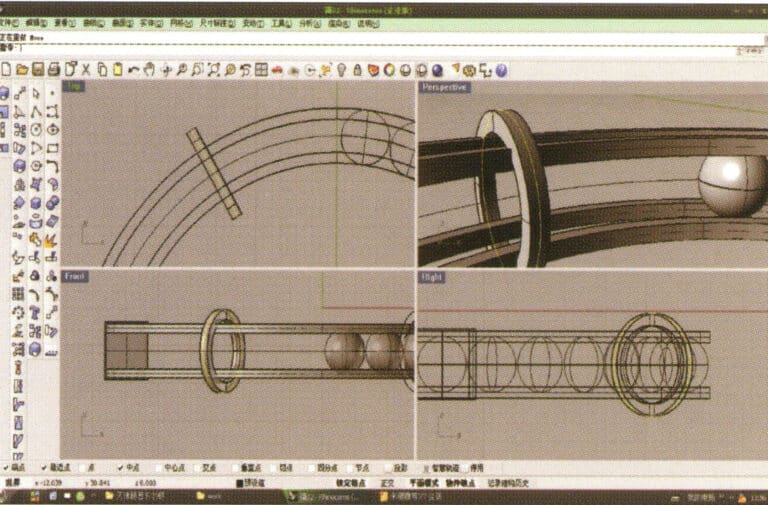
14. Dairesel katının kenar eğrisini seçin ve yörünge eğrisi olarak merkeze kaydırmak için "Ofset Eğrisi "ni seçin
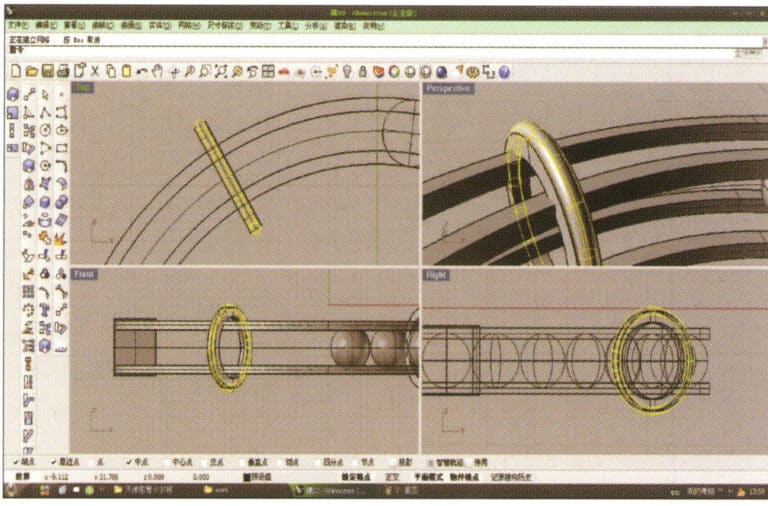
15. "Silindirik tüp "ü seçmek için uzun basın, silindirik tüpü elde etmek için yarıçapı girin
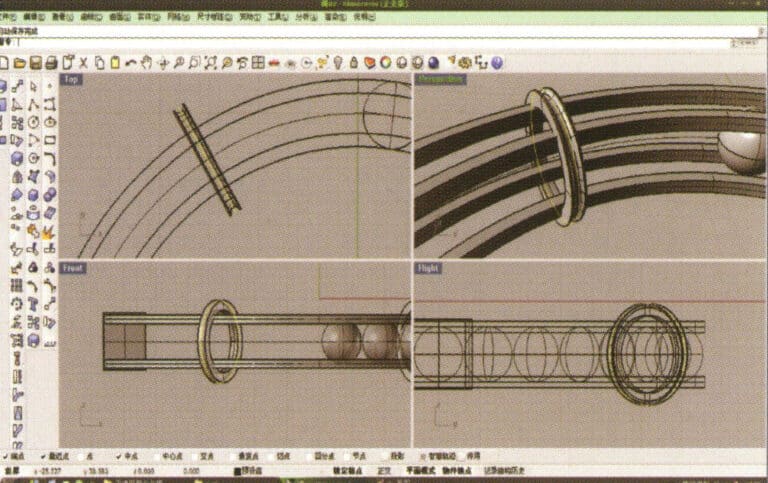
16. Küçük katı halkayı seçin, "Boole işlemi farkı "nı seçmek için uzun basın, ardından 15. adımda elde edilen dairesel tüpü seçin, sağ tıklayın ve onaylayın (katı halka eksi dairesel tüp)
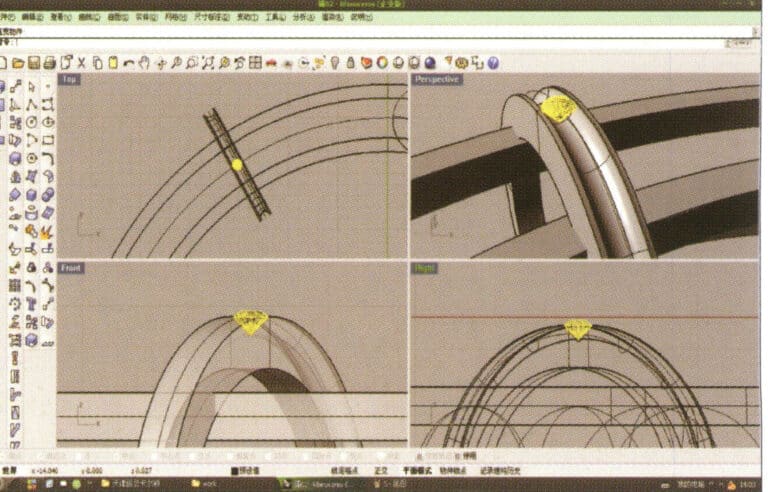
17. Elmas modelini içe aktarın ve doğrudan 16. adımda oluşturulan oluğun üzerine taşıyın
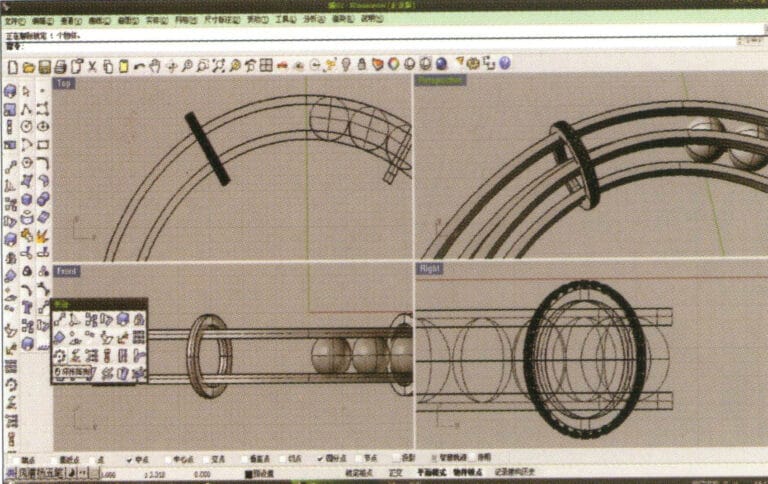
18. Elması seçin, ardından "Dairesel Dizi Aracı "nı seçin ve dizilerin sayısını girmek ve onaylamak için pencerenin üst kısmındaki ipucu çubuğundaki istemleri izleyin

19. "Shift" tuşunu basılı tutun, diziden sonraki tüm elmasları seçin ve elmasları diğer üç halka şeklindeki varlığa yansıtmak için merkez nokta merkez olacak şekilde "Ayna Aracı "nı kullanın
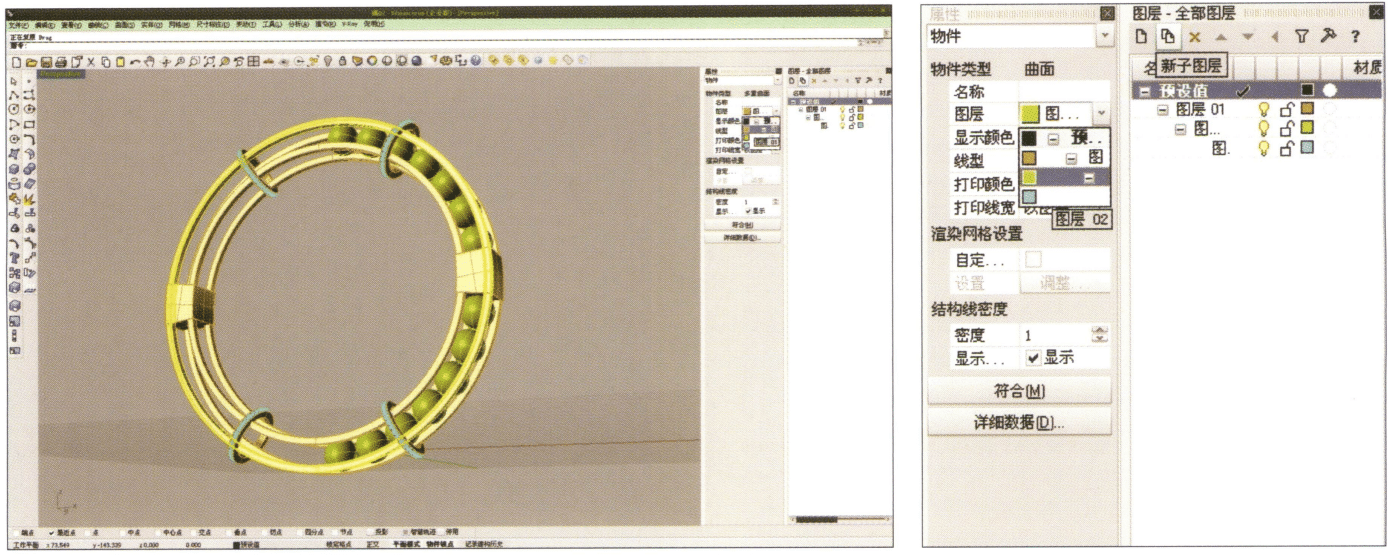
20. Ayrı ayrı seçin, önce sağdaki "Layers" penceresinde yeni bir katman oluşturun, ardından modelde aynı malzemeye sahip parçaları seçin, "Properties" penceresinin "Layers" bölümünde renk katmanlamayı seçin, tamamlayın ve kaydedin
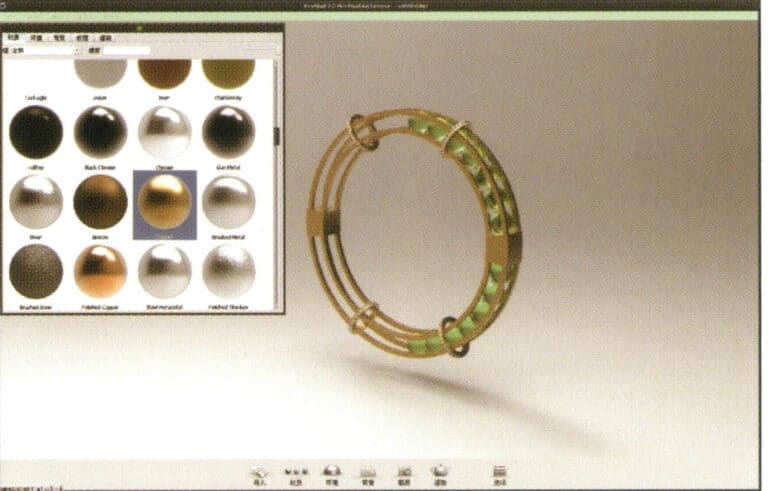
21. Render için "render yazılımı "nı seçin ve açtıktan sonra "gergedan modelini" doğrudan Keyshot çalışma alanına sürükleyin
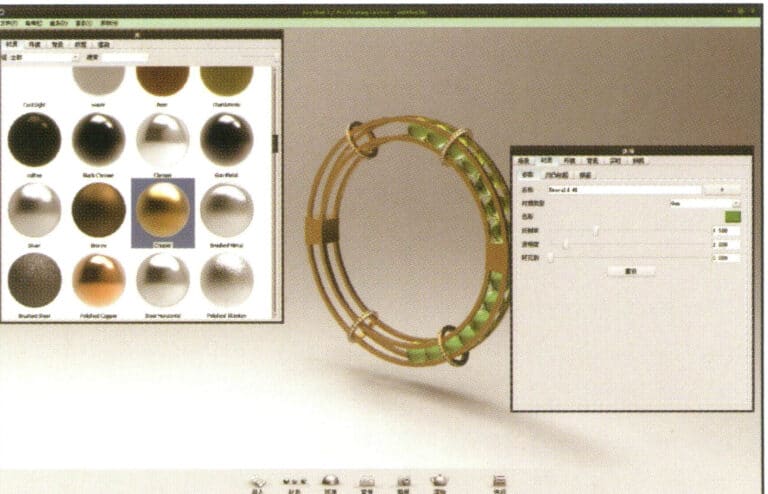
22. "Malzeme" kütüphanesini açın, istediğiniz malzemeyi seçin ve uygulamaya başlamak için doğrudan ilgili model parçasının üzerine sürükleyin. Tamamlandıktan sonra, o parçanın malzemesinde ayrıntılı ayarlamalar yapmak için modele çift tıklayabilirsiniz
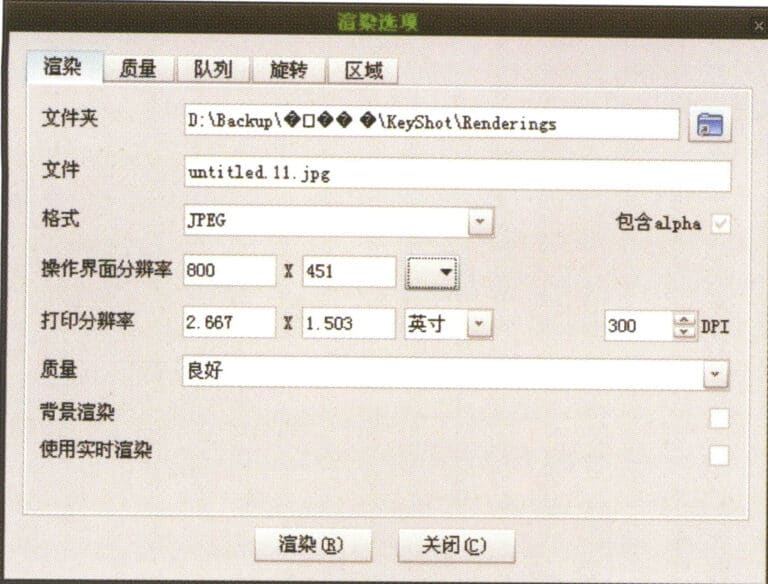
23. Köy kalitesini, ortamı ve görünümü ayarladıktan sonra, işleme kalitesini ayarlamak için "render "ı seçebilirsiniz

24. Rendeleme tamamlandı
Bölüm II Dijital Resimlerin Estetik Açıdan İncelenmesi

Modelleme: Rhino; Rendering: 3ds max; Sahne, gerçek doğal aydınlatmayı simüle etmek ve gerçekçi güneş ışığını ayarlamak için HDR dokuları uyguladı; Görüntü, gerçek güneş ışığının kırmızı etkisini yansıtan nesneyi göstermektedir

Modelleme: Rhino; Rendering: 3ds max; Görüntü, doğal aydınlatmanın etkisini simüle eder, tavan penceresini açık zemindeymiş gibi kurar, yalnızca zeminin ortamından ve tavan penceresinin etkisinden etkilenir
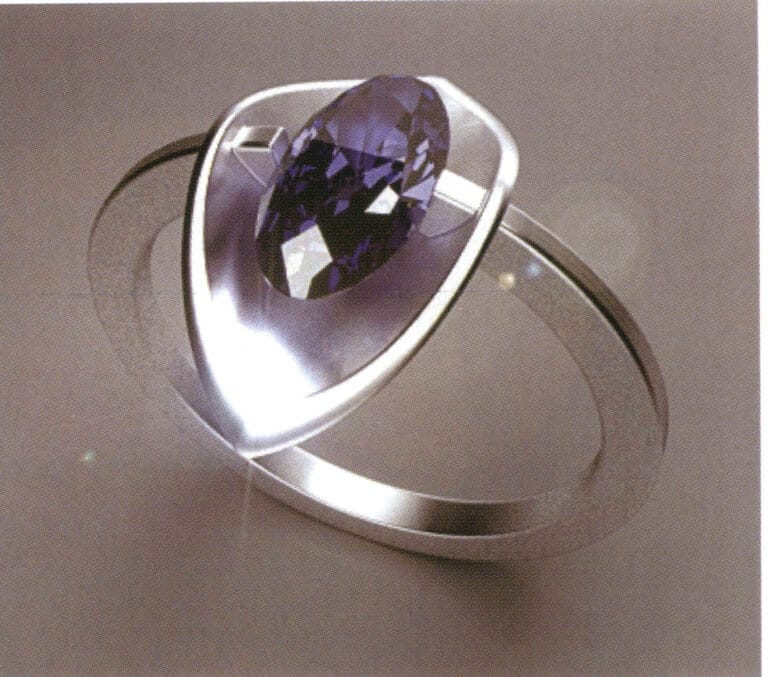
Modelleme: Rhino; Rendering: 3ds max; Sahnede sadece bir adet yüksek yoğunluklu yüzey ışık kaynağı kullanılıyor ve değerli taşların dokusu oldukça ideal bir şekilde sunuluyor; metal yüzeyin yüksek yoğunluklu yansıması nedeniyle zemindeki kaba parçacıklar da metal yüzeye yansıyor

Modelleme: Gergedan; Render: Flamingo; Zengin organik köy dokuları (kehribar, mercan, lapis lazuli)

Modelleme: Rhino; Rendering: 3ds max; Doğal gün ışığını simüle etmek ve gerçek hayattaki perspektif görsel efektleri taklit etmek için alan derinliği efektleri eklemek; Alan derinliğinin uygulanması, render süresini nispeten uzattı

Modelleme: Gergedan; Rendering: Flamingo; Alyans renderı, farklı renkli metal malzemeler, özel mat efekt, metal yüzeyde ışık emilimi ve çevresel yansımadaki değişimlerin gözlemlenmesi

Modelleme: Rhino; Rendering: Flamingo; Malzemeleri makul şekilde eşleştirir ve ilgili efektleri oluşturur; Değerli taş malzemesinin şeffaflık etkisine sahiptir

Modelleme: Rhino; Rendering: Flamingo; Nesnenin NURBS yüzeyinin kalitesi ne kadar yüksek olursa, görüntü de o kadar ince olur. Modelleme sürecinde her ayrıntı sıkı bir şekilde kontrol edilmelidir.

Modelleme: JewelCAD; İşlem sonrası: Photoshop; Modelleme işlemi sırasında, bileşenlerin tekrarlanan düzenlemesi arasındaki açılara ve boşluklara dikkat edin ve işlem sonrası metal ve değerli taşların dokusunu geliştirin

Modelleme: JewelCAD; İşlem sonrası: Photoshop; Modelleme sürecinde, salkım setli pırlantaların eğriliğindeki varyasyona dikkat edilmeli ve bunun değerli taşların eğriliğiyle tutarlı olmasının yanı sıra farklı ayar yöntemlerinin metal parçaları arasındaki bağlantıya da dikkat edilmelidir.

Modelleme: JewelCAD; İşlem sonrası: Photoshop. Modelleme sürecinde, tüm tasarım çalışmasının daha iyi bir görsel etkiye sahip olması için metal malzeme ile değerli taş malzemesi arasındaki eşleşmeyi dikkate almalıyız.

Modelleme: JewelCAD; İşlem sonrası: Photoshop; Mücevherin hacim hissini daha iyi ifade etmeye yardımcı olabilecek metal malzemenin ışık ve gölge değişimine dikkat edin.

Modelleme: JewelCAD; İşlem sonrası: Photoshop; Daha fazla mücevher katmanı için, modelleme sürecinde parçalar arasındaki bağlantıya dikkat edin, bu da mücevherin yapısına kesinlikle uygun olmalıdır, işlemenin metal kısmını tamamlamak için ışık ve gölgedeki değişikliklere dikkat etmelidir.

Modelleme: JewelCAD; İşlem sonrası: Photoshop; Değerli taş malzemelerinin seçimi, nihai modelleme etkisini dikkate almalı, açık ve koyu metal ile değerli taş ilişkileri arasındaki kontrasta dikkat etmelidir

Modelleme: JewelCAD; İşlem sonrası: Photoshop; Farklı metallerin temsili için, metalin renk ve doku farklılıklarını tam olarak yansıtmak için
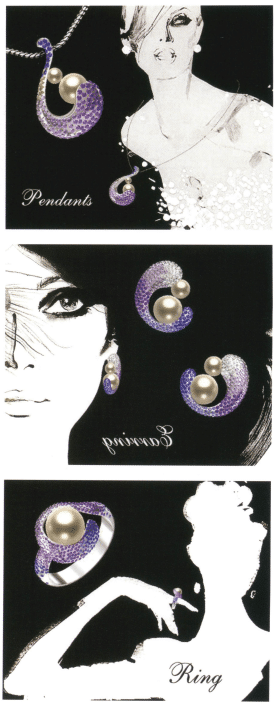
Modelleme: JewelCAD; İşlem sonrası: Photoshop. Modelleme sürecinde şeklin dolgunluğuna dikkat edilmeli, zengin bir renk etkisi sunmak için farklı renkli değerli taşların kombinasyonu uygulanmalıdır.

Modelleme: JewelCAD; İşlem sonrası: Photoshop; Modelleme işlemi sırasında, kılavuz rayların düzgünlüğüne ve farklı kesit profillerinin bağlantısına dikkat edin, tasarım çalışmasını doğal ve rahat hale getirin